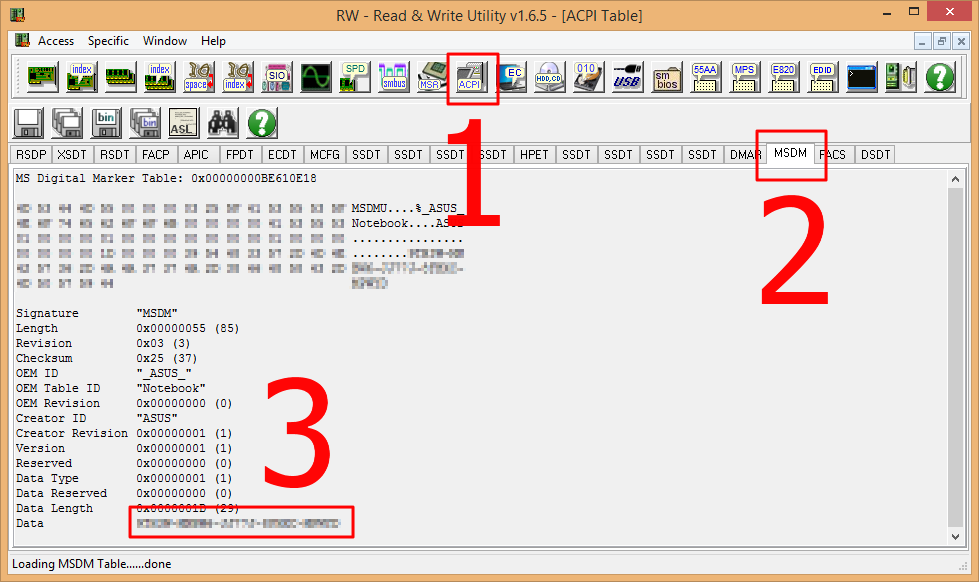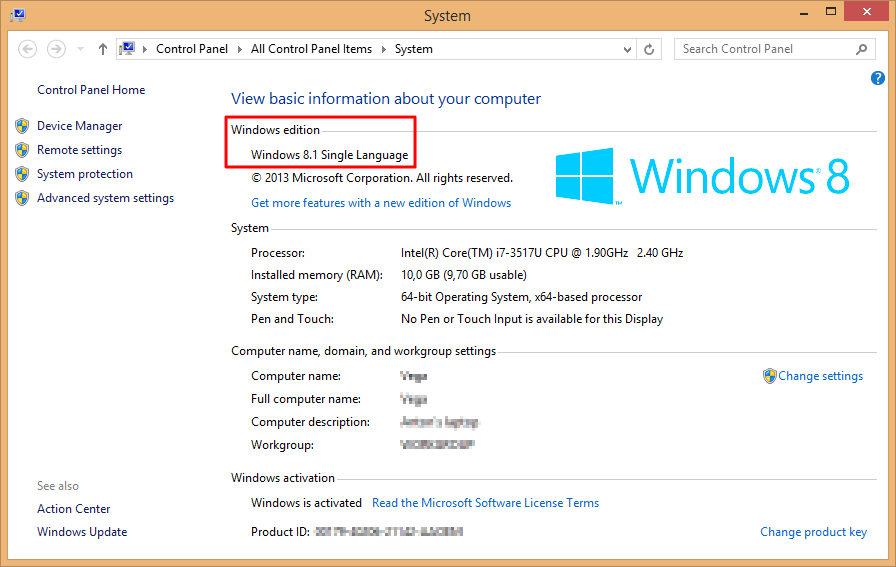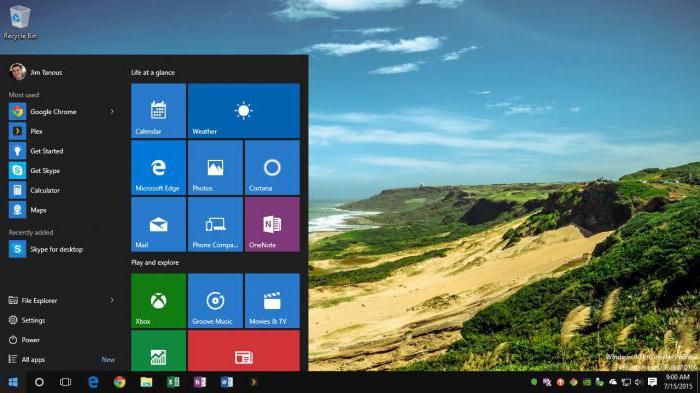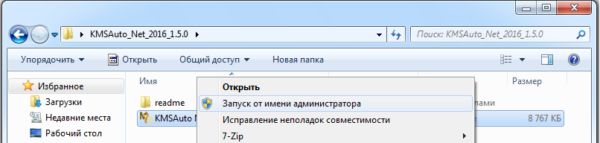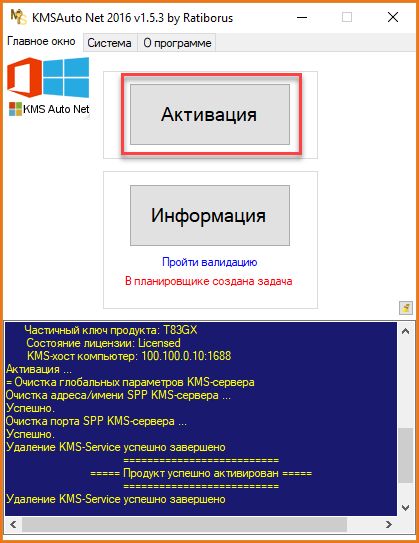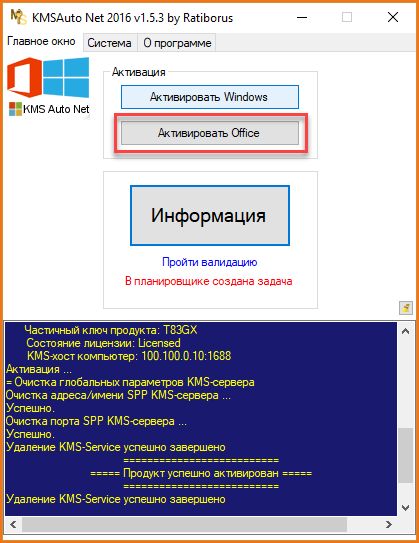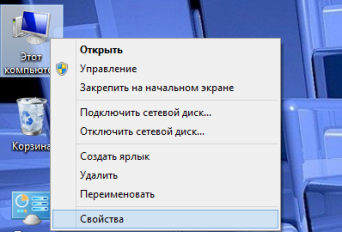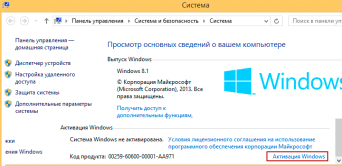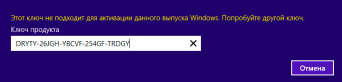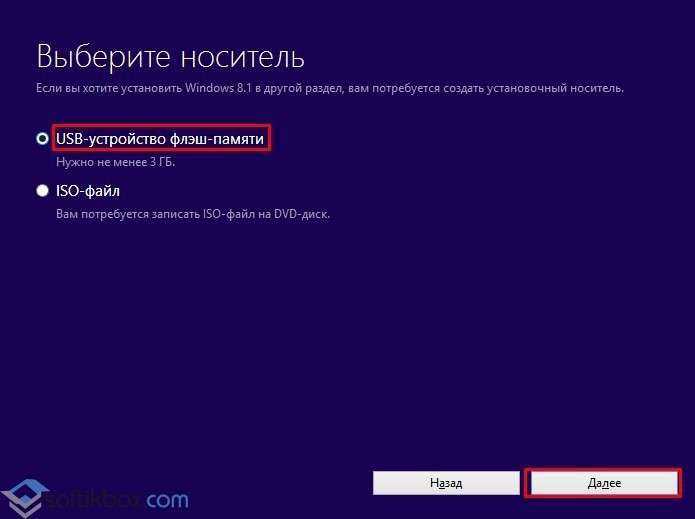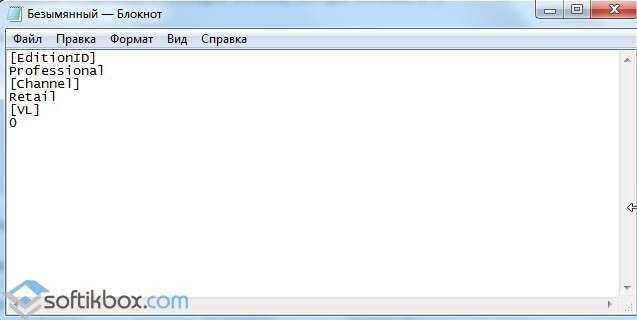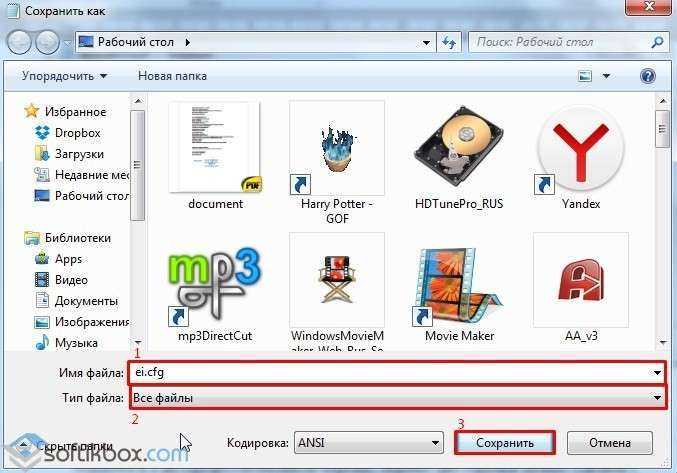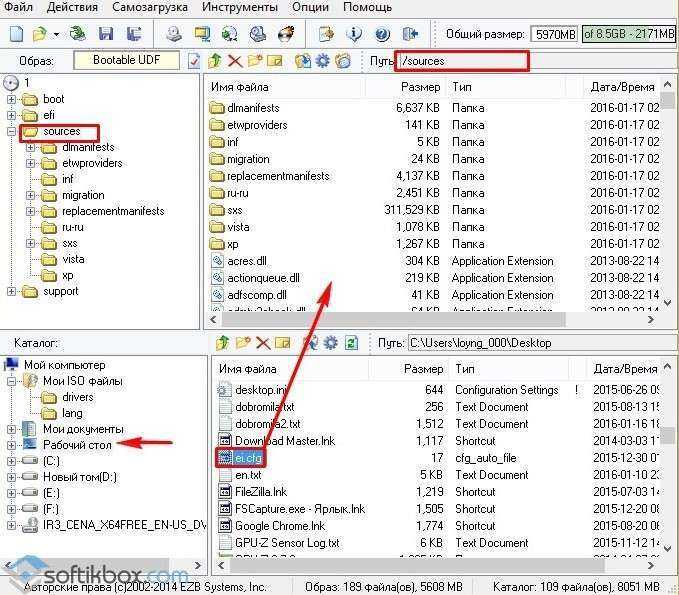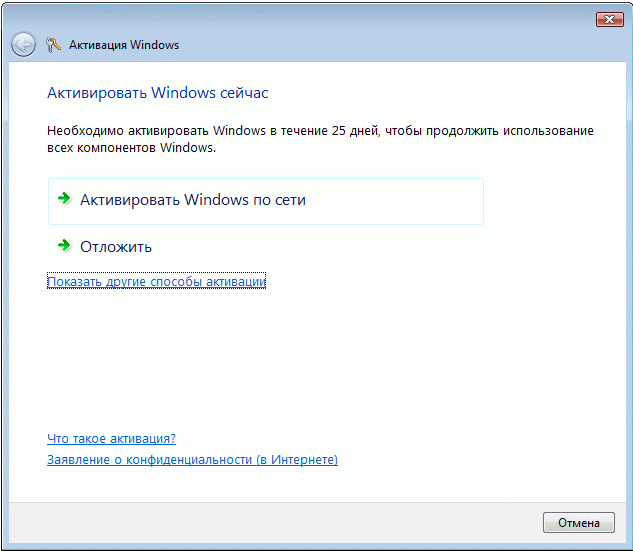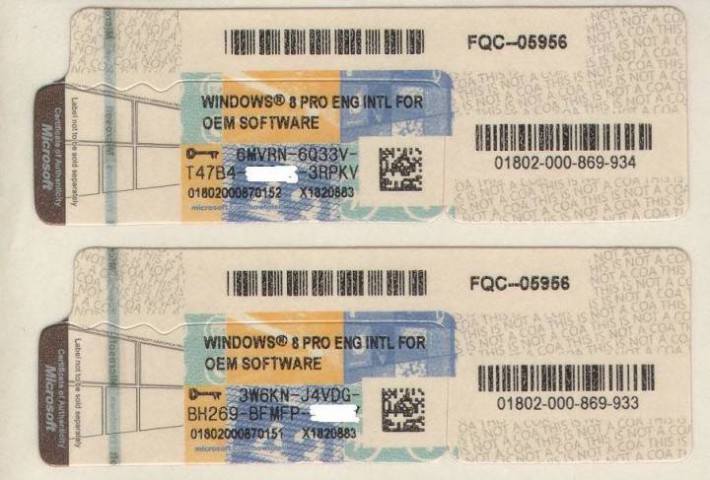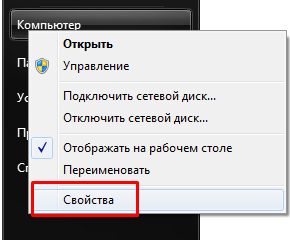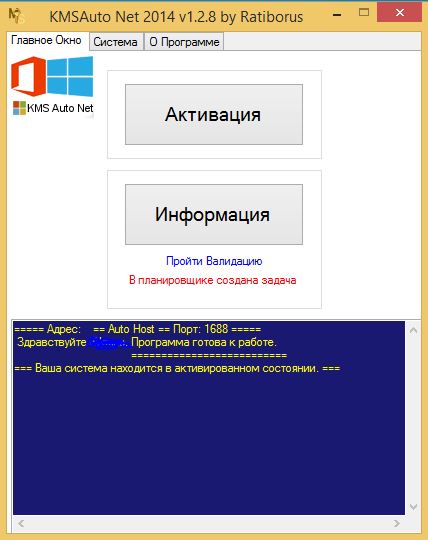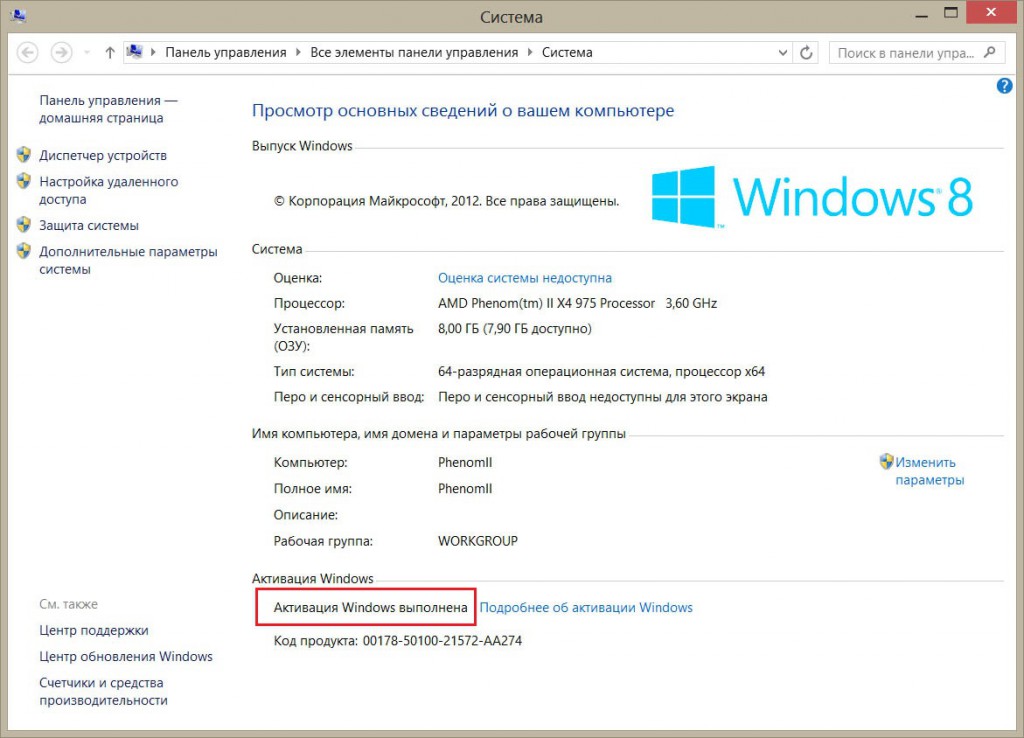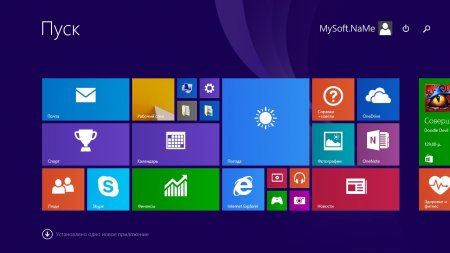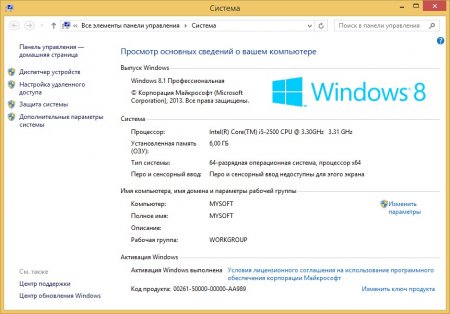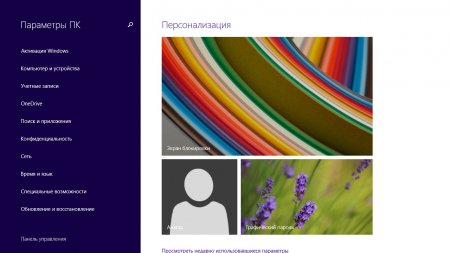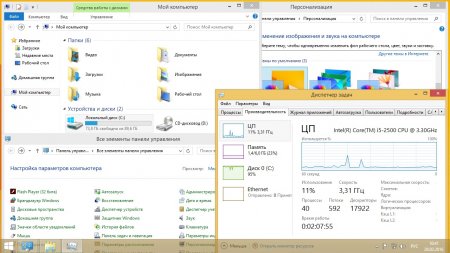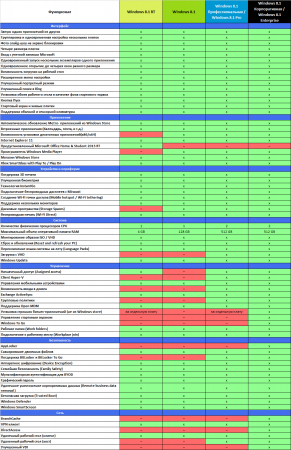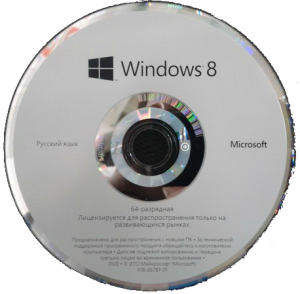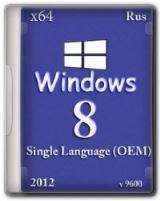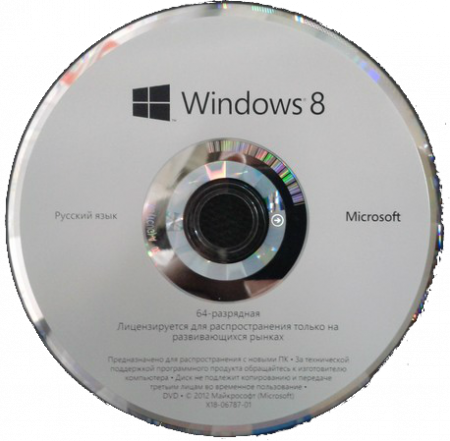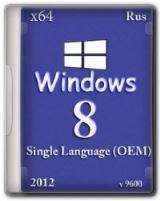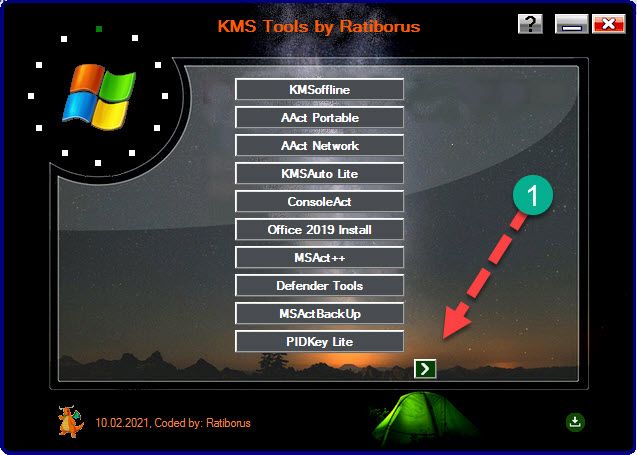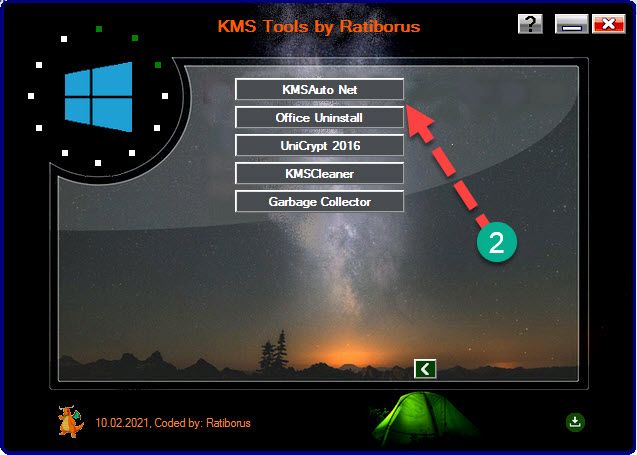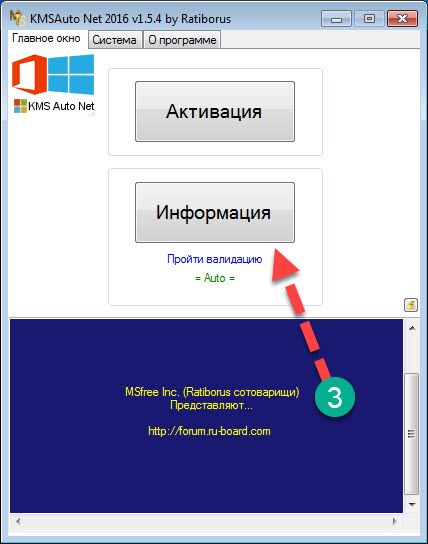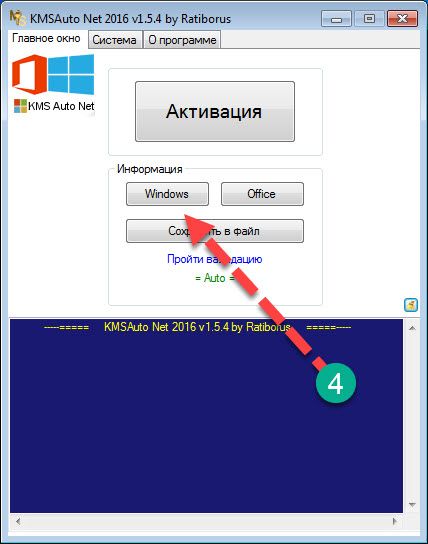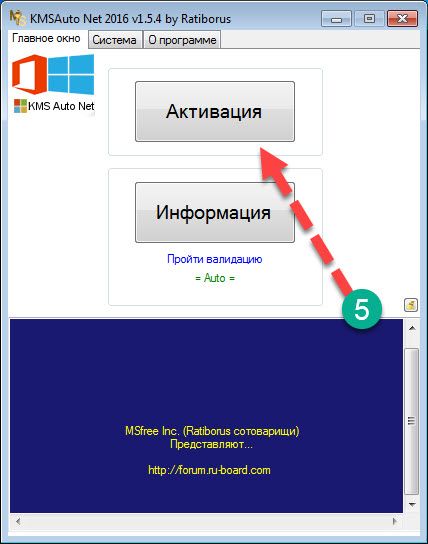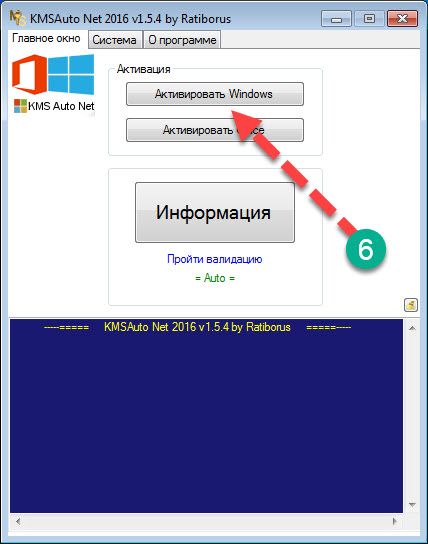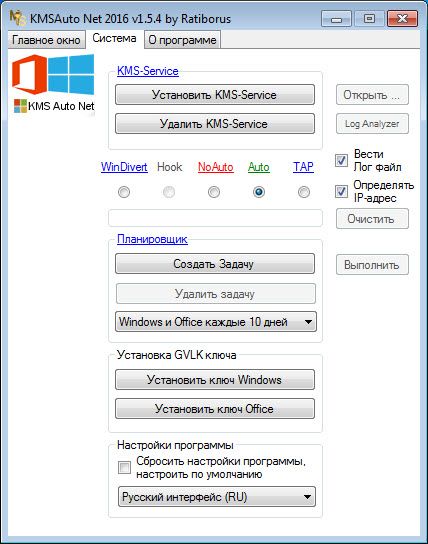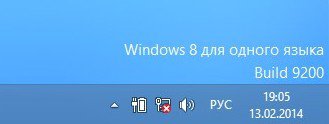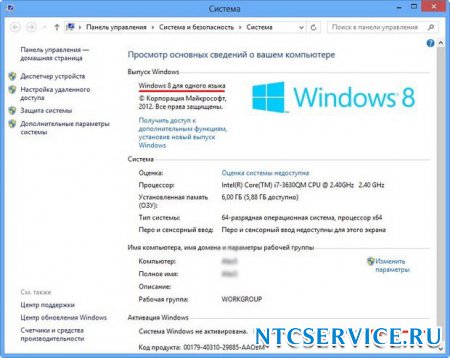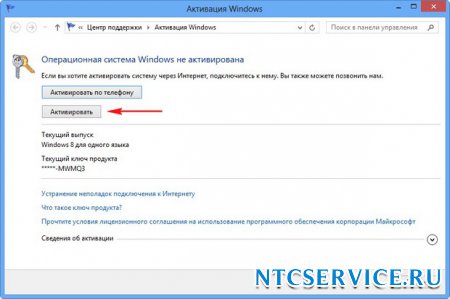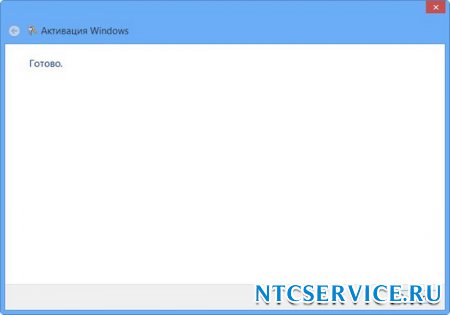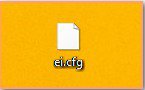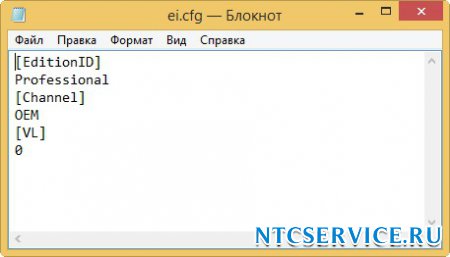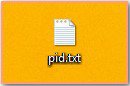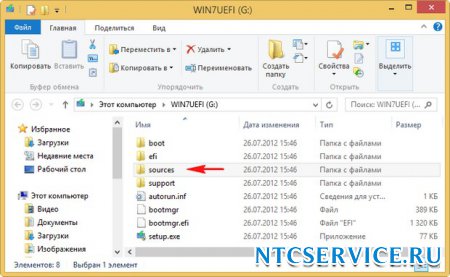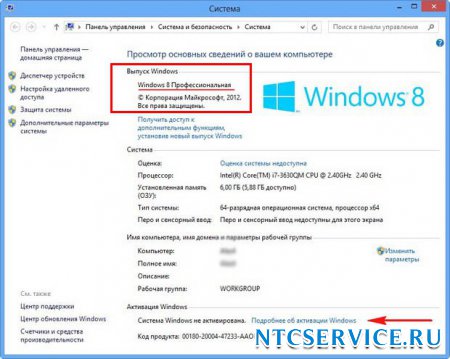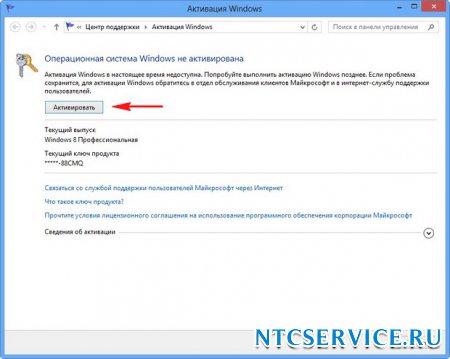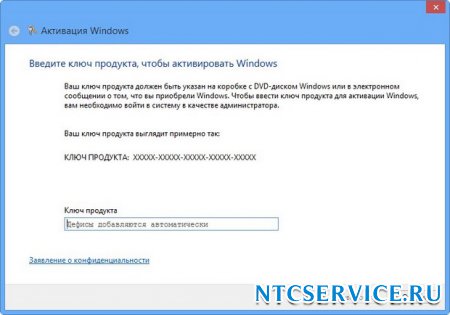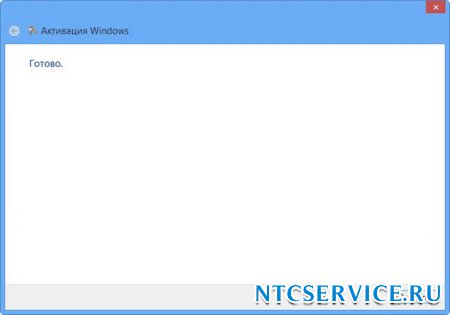Пост о том, как переустановить Windows 8 и активировать её «родным» ключом, за который вы уже заплатили при покупке ноутбука. В некоторых случаях (не-Pro и не-Enterprise версия Windows, ключ, зашитый в UEFI) это оказывается нетривиальной задачей. Об одном таком случае я и хочу написать. Может быть интересно обладателям Asus Zenbook UX32VD, но есть подозрение, что и на других моделях предустанавливали данную редакцию ОС.
Предыстория
Всё началось с того, что я приобрёл себе ультрабук Asus UX32VD. О достоинствах машины уже несколько раз писали. Из очевидных недостатков: 4 Gb RAM и HDD на 500 Gb. Сразу возникло желание купить SSD и планку памяти. Что и было сделано.
Немного отвлекусь от темы: если вы собираетесь делать апгрейд этой модели, то учтите такие моменты:
- Для разборки ноутбука вам понадобится отвёртка «звёздочка» Torx T10 (я купил в автомагазине).
- Накопители, будь то SSD или HDD, подходят не любые SATA 2.5″, а только толщиной не более 7 мм. Стандартная толщина для таких накопителей- 10 мм, такой накопитель не позволит крышке ноутбука правильно закрыться.
Почему бы не перенести предустановленную систему на новый SSD?
Для этих целей придумано много разных решений, суть которых сводится к копированию разделов HDD на SSD. Для этого можно подключить оба накопителя к одной машине, например, новый SSD можно подключить через USB — SATA переходник, и затем перенести разделы напрямую, загрузившись в специальной утилите со внешнего накопителя. Но у меня так сделать не получилось. На тот момент — февраль 2013 — скачанные мною утилиты не понимали UEFI разметку HDD. Они просто отказывались работать. Вероятно, сейчас ситуация лучше, но тогда было именно так.
Upd.: В комментариях пишут, что переносили систему с HDD на SSD, используя штатный виндовый бэкап/восстановление образов + при необходимости убунтушный livecd для подгонки разделов.
Против переноса старой системы есть следующие аргументы:
- SSD, как правило, оказывается меньше HDD. Значит, чтобы перенести на него все разделы, какие-то из них придётся ужимать (shrink). Рекомендуется делать это до того, как снимается образ или начинается перенос раздела напрямую.
- Предустановленная система обычно имеет bloatware — установленные производителем программы, которые продвинутые пользователи, как правило, вычищают.
- Предустановленная система была настроена на использование дополнительного SSD на 24 Gb в качестве кэша, чтобы доставать из него наиболее часто запрашиваемые файлы на HDD. После установки основного носителя — SSD — такой кэш только мешал бы. Значит, после переноса системы нужно было бы перенастраивать её, чтобы отключить подобное кэширование.
- Windows, установленная изначально на HDD, настроена неоптимально для использования SSD. Об этом не раз уже писали, например. Вкратце, каждый блок SSD имеет ограниченное количество циклов перезаписи, поэтому, чтобы продлить его срок службы, связка драйвер — ОС оптимизирует запись таким образом, чтобы перезаписывать блоки на SSD равномерно. Если не ошибаюсь, в случае SSD есть смысл отключить кэширование чтения — записи, потому что SSD работает намного быстрее. SSD не боится фрагментации, в отличие от HDD, поэтому при работе с SSD системе не нужно оставлять в конце файлов пустое место, чтобы им было куда расти без фрагментации. В общем, особенности есть, можно в них разобраться, а можно просто сделать «чистую» установку Windows на SSD и всё будет настроено как надо.
В итоге, поскольку быстро перенести систему у меня не получилось, я решил установить Windows с нуля.
Так в чём проблема? Качаем образ MSDN с торрентов, активируем родным серийником — делов-то!
Именно так я и поступил. Но мой ключ Windows не подошёл из-за неправильной скачанной версии Windows. Хотелось запустить уже ноут на новом железе, и я установил какой-то активатор. Всё бы ничего, но через несколько месяцев после авторизации система стала показывать чёрный экран и затем разлогиниваться. Восстановить удалось с помощью системы восстановления, загрузившись в безопасном режиме.
Закончилось всё автоматической загрузкой обновления до 8.1, которое ненавязчиво так сказало, что у меня есть полчаса, чтобы закрыть все доки и завершить работу. А потом оно само перегрузится и поставится. Ну, ладно, я — любитель прогресса и всего нового. Обновление установилось. Но после логина — та же пролема: чёрный экран и разлогин. Не дружит активатор с обновлением.
Проблему решил, восстановив файлы Windows (консольная команда sfc) и удалив активатор. Тоже нетривиальная оказалась задача, пришлось анализировать скрипты установки и копошиться в консоли. Потому как на удаление папки WAC в корне диска не было прав, несмотря на права администратора у моего экаунта.
Работоспособность системы я восстановил, но система оставалась неактивирована. Это мешало: каждые несколько часов выскакивало окно активации. Ну и номер билда в правом нижнем углу рабочего стола как-бы намекает: ну купи уже меня, нищеброд, — что уязвляет ЧСВ (чувство собственной важности).
Вот тогда-то я и решил разобраться с системой. Ведь я купил Windows с ноутбуком, почему я не могу нормально работать? На всё это я убил целый день, именно поэтому решил написать здесь этот пост — вероятно, кому-нибудь сэкономит время.
Как надо делать?
- Найдите «родной» ключ активации, который шёл с вашим ноутбуком.
- Определите правильную редакцию Windows 8.
- Скачайте установочный образ именно этой редакции. x86 и x64 версии взаимозаменяемы, то есть, ключ от одной подойдёт и ко второй (проверено несколькими установками Windows 7 и 8).
- Если вам «повезло» и на ваш ноутбук была предустановлена Windows 8 Single Language, найти подходящий образ будет сложнее. Но есть воркэраунд, читайте ниже.
Все эти шаги описаны ниже.
Замечу также, что если вы не меняли накопитель компьютера, на нём часто присутствует раздел для восстановления (recovery partition). Вероятно, в этом случае быстрее всего будет загрузиться и восстановить систему именно с него.
Ещё вариант — купить у производителя диск для восстановления. Многие продают, как это выглядит — не знаю, т.к. сайт поддержки Asus сказал, что для моего серийного номера образ временно недоступен. Какой-то хороший человек попытался выложить на рутрекере образы разделов HDD от такого же ноутбука, как у меня, но его (раздачу, не человека) закрыли «по просьбе правообладателя».
Как узнать ключ установленной Windows?
Проще всего, пока у вас ещё есть рабочая система, посмотреть её редакцию и ключ, например, с помощью Belarc Advisor.
Если вы уже удалили «родную» систему, как и было в моём случае, нужно смотреть ключ в BIOS.
Как узнать ключ Windows, если он зашит в BIOS?
Например, с помощью утилиты RW Everything. Её нужно скачать, установить и запустить. Затем:
- Нажмите на кнопку ACPI.
- Выберите закладку MSDM.
- В нижней строчке Data будет зашитый в вашем BIOS ключ Windows.
К какой версии Windows подойдёт ваш ключ?
Проще всего ответить на этот вопрос, если у вас есть возможность запустить «родную» систему. Тогда просто откройте свойства системы в панели управления (Control PanelAll Control Panel ItemsSystem) и посмотрите, что написано в разделе Windows Edition.
После того, как посмотрите, запишите в надёжное место, чтобы не потерять. Я вот не записал, и очень зря.
Дело в том, что имея на руках только ключ, я не нашёл способа определить подходящую к нему редакцию Windows. Если кто-то знает, как это сделать — напишите, пожалуйста.
Я же подбирал долго и мучительно (как мыши и кактус), запуская установку с разных образов, пока меня не вспомнил, что это была Single Language. Проблема данной редакции в том, что её установочный образ мало распространён. Мне удалось скачать лишь образ той же редакции, но Windows 8.1. При установке возникли дополнительные трудности, которые описаны далее.
Как установить Windows 8.1 Single Language, если есть ключ к такой же редакции, но верии 8.0?
Итак, с вашим ноутбуком шла указанная редакция Windows 8.0 Single Language. Её (а точнее, ваша) проблема в том, что найти правильный установочнй образ диска очень проблематично. Мне удалось найти всего один торрент, и я даже выкачал около 70%, но потом, как на зло, сидеры ушли. А закрыть вопрос хотелось, всё-таки ноут нужен для работы.
К счастью, был найден образ Windows 8.1 Single Language. Многие знают, что Microsoft бесплатно обновляет 8 до 8.1. Значит, и ключ от 8 подойдёт для установки такой же редакции 8.1? Как бы не так! Установщик радостно скажет вам, что ключ ваш никуда не годится, давайте другой.
В этом случае, сработает следующий воркэраунд:
- Запишите на бумаге ключ, который годится только для установки, например, отсюда. Ключ позволит только установить систему, активировать с ним не получится. Но нам это и не нужно, мы же купили Windows с ноутбуком.
- Уже после установки, укажите свой настоящий ключ в свойствах системы.
- Получите нормальную активированную Windows 8.1.
А, может, купить новый ключ Windows 8.1?..
На некотором этапе, возникло у меня и такое желание. Тогда и образ установщик автоматически скачает нужный. Но сделать это мне не удалось. Страница на сайте Microsoft редиректила на «Загрузите апдейт от 8 до 8.1». А кода я нажимал «купить» в свойствах системы, мне скзаали, что в моей стране (Беларусь) купить через интернет нельзя, идите к реселлерам.
В общем, хорошо, что я получил то, за что и так заплатил. Как показали многочисленные поиски, с такой же проблемой столкнулись многие, счастливые и не очень, обладатели ноутбука моей модели.
Надеюсь, мой опыт будет полезен и поможет кому-нибудь сэкономить время!
Upd: Вот здесь также писали о переустановке предустановленной Win 8. В отличие от автора, мне удалось установить и затем активировать сразу 8.1. Но с выводами его о простоте процедуры установки и активации я целиком и полностью согласен.
Windows 8 и 8.1, как и любая другая операционная система, нуждается в активации. Лицензионный ключ стоит немало. А без него пробный период составляет всего 30 дней, по окончании которого, система будет настойчиво напоминать о необходимости приобрести лицензию. В этом случае есть выход из положения — активировать Windows 8 с помощью активатора KMSAuto Net.
скачать напрямую
KMSAuto что это за программа
Эта программа от разработчика Ratiborus и его команды, предназначена для активации операционных систем семейства Windows начиная с Vista. А также пакетов Microsoft Office начиная с 2010 версии.
Версии программы
- KMSAuto Net Portable — классическая портативная версия.
- KMSAuto Lite — облегчённая портативная версия, не требует установки и не требует для работы NET Framework.
- KMSAuto Helper — Программа запускается автоматически каждый раз при включении компьютера. В режиме реального времени предоставляет информацию о лицензировании.
Как работает активатор
Разработанный компанией Microsoft — сервер управления ключами (KMS) был предназначен для активации корпоративных лицензий. А благодаря утечке дистрибутива, стал общедоступным для всех пользователей, желающих бесплатно активировать свой персональный ПК.
Программа создает в системе виртуальный удаленный сервер — эмуляция настоящего KMS. Windows отправляет туда запрос. Ключ проходит валидацию на этом «удаленном» сервере, после чего система активируется. Но сервер, на самом деле, не удалённый, он находится на самом компьютере.
Так как в программе используются корпоративные ключи многоразового использования, срок действия их ограничен 180 днями, по окончании которых требуется повторная активация. Одно из преимуществ программы, что она может обслуживать не один, отдельно взятый, компьютер, а сотни и даже тысячи, подключенных к локальной сети. Для работы программы также не нужен интернет.
Весь процесс занимает буквально пару минут, и разобраться с программой сможет даже неискушенный пользователь.
Системные требования
Программа весит не более 10 мегабайт уже после распаковки. А также созданный KMS-Service никак не влияет на производительность.
- Одно условие, программу нужно запускать с правами администратора, чтобы активация прошла успешно.
- Кроме того, в Windows 8 должен быть установлен пакет NET Framework не меньше версии 4,5. В большинстве случаев он и так установлен, так как этот пакет требуется для работы других программ Windows.
Автоматическая активация
- Скачайте программу на нашем сайте по ссылке в конце этой статьи.
- Распакуйте архив.
- Запустите файл KMSAuto Net.exe от имени администратора. Для этого кликните по файлу правой кнопкой мыши и выберите соответствующий пункт.
- В главном окне выберите кнопку «Активация».
- Затем нажмите «Активация Windows».
- Далее вы увидите лог всех действий в нижней части рабочего окна.
- После появления в окне программы сообщения об успешной активации закройте программу и перезагрузите компьютер.
Ручная активация
Иногда это сделать не получается автоматическим способом. Для того чтобы активировать Windows 8 вручную:
- Переключитесь на вкладку «О системе».
- Внизу возле изображения милого дракончика нажмите кнопку «Профессиональный режим».
- Откройте вкладку «Утилиты».
- В разделе «GVLK Ключи Продуктов», выберите операционную систему (необходимо выбрать непосредственно вашу версию).
- Нажмите кнопку «Установить ключ».
- После чего можно создать задачу на переактивацию в заданное время, чтобы система была всегда активирована и никакие обновления безопасности не снесли ключ. Таким образом, вы получите вечную лицензию.
Настройки
Почему не получается активировать систему автоматически? Это может происходить по разным причинам:
- Активатор не был запущен с правами администратора (это важно).
- Антивирус поместил KMSAuto Net в карантин.
- Не установлен NET Framework 4.5.
- Появляются различного рода ошибки.
Перед тем как установить или удалить сервис также можно внести некоторые настройки.
- Отметьте при необходимости галочками пункты ведения логов и определения IP адреса.
- WinDivert — в этом режиме сервис будет установлен вместе со специальным драйвером.
- Hook — установка сервиса и подмена некоторых системных файлов.
- TAP — установка сервиса вместе с дополнительной виртуальной сетевой картой.
- Auto — установка сервиса в ручном режиме или одним из вышеперечисленных способов. Рекомендуется начинающим пользователям.
- NoAuto — установка сервиса без внесения каких-либо изменений в систему. Для начинающих пользователей не лучший вариант.
- Если после внесения настроек система не активируется можно сбросить настройки на стандартные по умолчанию и попробовать заново.
- Активировать Офис и создавать планировщик необходимо только после успешной активации системы.
Для более любопытных пользователей в разделе «Настройки» есть кнопка «Мне мало настроек» — жмём на неё.
- Изначально необходимо снять галочку с пункта «Удалять IP KMS-Service» — этот пункт означает, что после активации КМС сервис будет удалён и последующие переактивации будут невозможны.
- По желанию отметить: заставки, звуки и другие пункты в разделе «Настройки».
- В поле «Настройки KMS-Service» установите порт. По умолчанию уже стоит 1688, можете сменить его на свой или оставить этот.
- Установите PID-ы для системы или офиса.— выберите что активировать и нажмите кнопку «Генерировать ePID».
- Параметр AI означает период автоматической переактивации в случае неудачной попытки. По умолчанию стоит 43200 минут, то есть 30 дней. Это много, поставьте там 100 минут.
Дополнительные утилиты
В программе есть встроенные дополнительные утилиты для удобной работы.
- MSActBask Up — сохранение и восстановление активации при переустановке Windows.
- Работа со службами — доступ к службам системы Windows, отключение или включение тех или иных служб для успешной активации.
- Планировщик заданий — создание и импорт задач, настройка журнала всех задач.
- Настройки учетной записи — здесь можно добавить пользователя системы, сменить имя, пароль.
- Просмотр событий Windows — здесь можно узнать с чем связана та или иная ошибка, которая возникла при активации.
- Сброс состояния Невалидная Система — удаление информации о ключах.
- Show or hide updates — утилита для диагностики и предотвращения неполадок на компьютере.
- Проверка целостности системных файлов — ведение лог файла.
- Определить ePID и Hwid KMS-Service (тонкие настройки)
- Управление задачами в планировщике — включение и отключение задач по сбору информации и предоставлению её в Microsoft Corp.
- Смена редакции Windows.
Для выполнения конвертации Windows 8 Enterprise до Windows 8 Pro, к примеру, потребуется перезапустить компьютер и запустить установку в режиме обновления. Доступные версии для смены редакции:
- Core (базовая).
- Core Single Language (базовая для одного языка)
- Professional (профессиональная)
- ProfessionalWMC (профессиональная с Windows Media Center)
- Enterprise (корпоративная)
Как посмотреть статус лицензии
- Откройте меню «Пуск».
- Переключитесь на вкладку «Приложения».
- Найдите в списке «Этот компьютер» и кликните по нему правой кнопкой мыши.
- В нижней панели выберите «Свойства».
- В открывшемся окне свойств системы внизу указано состояние лицензии.
Ещё можно посмотреть подробные сведения о лицензии через командную строку. Запустите её с правами администратора и введите команду — slmgr.vbs /Dlv
Регистр не важен, можно писать как с маленькой буквы, так и с большой. Но после vds обязательно должен быть пробел.
Антивирус
Антивирусные программы ругаются на kms activator, и с работающим антивирусом запустить программу не получится. Такое поведение вполне понятно, так как программа, по сути, является средством взлома, меняет некоторые настройки системы. Но сама она не является вирусом, не содержит троянов или другого вредоносного кода. Но чтобы получилось нормально активировать систему, KMSAuto нужно добавить в исключения антивируса или на время отключить защиту.
Удаление
В понимании стандартного удаления программ через панель управления — эта программа так не удаляется. Потому что изначально она не требует установки — она портативная, и запускается сразу кликом на файл KMSAuto Net.exe. В некоторых случаях при появлении различных ошибок потребуется удалить KMS-Service и информацию о предыдущих активациях.
Сделать это можно несколькими способами: через интерфейс программы и с помощью командной строки.
- В окне программы переключитесь в расширенный режим и откройте вкладку «Утилиты». Нажмите кнопку «Сброс состояния Невалидная Система». Таким образом, будет удалена информация о предыдущей активации.
- Удалить ключ продукта также можно через командную строку. Запустить которую нужно от имени администратора. Введите команду — slmgr.vbs /dli, для того чтобы отобразить информацию об активации.
- Для удаления ключа введите команду — slmgr.vbs /Upk
- После чего можно попробовать повторно активировать систему стандартным способом или принудительно.
- В окне «Система» нажмите на кнопку «Удалить KMS-Service» чтобы удалить виртуальный сервер на компьютере, но в таком случае повторная активация будет невозможна.
А также можно запустить утилиту KMSCleaner. Удаляет все следы активации, включая KMS-Service. Скачать её можно в сети, а также она находится в составе пакета KMS Tools Portable от тех же разработчиков, что и KMSAuto Net.
Ошибки при активации
Ошибки могут возникать как при активации только что установленной ОС, так и после обновлений, или после апгрейда ПК. При замене материнской платы. Тогда система «думает», что запускается на новом оборудовании. Когда загруженный KMSAuto неактуальной версии. Активация может слететь из-за очередных обновлений безопасности, которые проверяют ключ на подлинность.
После чего станут недоступны некоторые параметры системы.
- Такие как параметры персонализации.
- Невозможно будет загрузить обновления безопасности и обновления, не связанные с безопасностью.
- Самостоятельная перезагрузка через 12 часов непрерывной работы.
- Уведомление в трее о необходимости купить лицензию.
0xC004F074 — данная ошибка означает что данные лицензии по каким-то причинам не были подтверждены удалённым сервером. Неправильная дата и время, а также часовой пояс. Отключите на время антивирус и файервол.
0xC004F009 — переход в режим уведомления в связи с окончанием льготного (пробного) периода. Лечение — удалить информацию о предыдущих ключах и активировать снова.
0x8007007B — Синтаксическая ошибка в имени файла или папки.
Похожие программы для активации
Re-Loader Activator — активирует все версии Windows, но в отличие от KMSAuto Net делает это более грубо. Активатор просто удаляет из системы информацию, которая отвечает за активацию. Имеет русскоязычный интерфейс. Совет использовать эту утилиту только, если через KMS активировать систему не удалось.
KMSnano Automatic — подходит для активации ОС до версии 8. Довольно старая программа, но действенная. Принцип схож с KMSAuto Net, но тут потребуется стандартная установка на компьютер.
Microsoft Toolkit — также использует технологию KMS для активации. Не требует установки. Способен активировать все редакции Windows.
Активатор Windows 8 — небольшая программа предназначена для активации именно «восьмёрки». Есть русский и английский язык. Программа весит 34 мегабайта. В отличие от других активаторов практически не изменяет параметры системы.
KMS Tools Portable — большой сборник утилит для активации Windows и Офис, для подбора ключей. В составе пакета 10 программ на все случаи жизни.
Видео
Скачать по прямой ссылке или торрент файл
KMSAuto Net не содержит вирусов. И если при скачивании браузер пометит его как потенциально нежелательную программу или угрозу, не стоит переживать, архив полностью безопасен. Просто подтвердите скачивание.
скачать напрямую
Если вы пользуетесь восьмеркой, то можете совершенно бесплатно перейти на ОС Windows 8.1 при помощи магазина Windows. А вот другим пользователям уже нужно приобрести лицензию, имеется ввиду те, у кого Vista например. Еще на стадии разработки было объявлено, что пользователи смогут использовать ключ от 8.0 для установки 8.1. Однако это правило после официального релиза — не работает. Если вы введете ключ от 8ки при установки 8.1 то у вас его система не примет и выдаст ошибку.
На мой взгляд это сделано для того, чтобы большинство пользователей переходило на 8.1 путем обновления системы, а не выполняла чистую установку заново. Метод обновления через магазин, на мой взгляд, не самый удобный. Лучшее и законное это установка Windows 8.1 с использованием общего ключа продукта и дальнейшая активация подлинным ключом Windows 8.0. Что такое общий ключ продукта? Это как фиктивный ключ, он поможет установить операционную систему, но не может быть использован для ее активации. Эти общие ключи легальные и их можно найти на сайте Microsoft по адресу: technet.microsoft.com/en-us/library/jj612867.aspx
или же использовать указанные мною ниже:
- Core/Home = 334NH-RXG76-64THK-C7CKG-D3VPT
- Core/Home N = 6NPQ8-PK64X-W4WMM-MF84V-RGB89
- Core/Home Single Language = Y9NXP-XT8MV-PT9TG-97CT3-9D6TC
- Professional = XHQ8N-C3MCJ-RQXB6-WCHYG-C9WKB
- Professional N=JRBBN-4Q997-H4RM2-H3B7W-Q68KC
- Professional with Media Centre = GBFNG-2X3TC-8R27F-RMKYB-JK7QT
- Enterprise = MHF9N-XY6XB-WVXMC-BTDCT-MKKG7
- Enterprise N = TT4HM-HN7YT-62K67-RGRQJ-JFFXW
Установка Windows 8.1 в картинках:
Через свойства теперь активируем систему. Вводим ключ продукта, который не сработал во время установки системы, активация должна сработать нормально. Кстати если у вас к примеру подлинный ключ от OEM версии 8.0, то активировать им установленную винду 8.1 Professional не сможете.
У вас есть лицензионный ключ от Windows 8 и вы хотите его использовать при активации Windows 8.1, однако у вас ничего не получается? Или вы хотите выполнить чистую установку новой операционной системы без ввода ключа? Тогда читайте как это сделать?
Чтобы установить Windows 8.1 с помощью ключа от чистой восьмёрки, выполняем следующие действия:
- Создаём с помощью Media Creation Tool ISO образ системы или скачиваем его с официального сайта Microsoft.
- Запускаем установку Виндовс 8 на своём ПК. Как только начнётся загрузка системы (на этапе 2-3%), нужно закрыть окно установщика.
- Теперь вновь переходим на сайт разработчика и жмём «Скачать Windows1». Начнётся загрузка ОС. Ключ вводить не нужно. Таким образом вы обманываете систему, что у вас уже есть предыдущая версия Windows.
- После того, как файлы будут загружены, программа предложит создать установочный диск или флешку. Выбираем подходящий вариант. Рекомендуем выбирать флешку, так как далее вы сможете дописать в образ нужный файл.
- Однако используя этот образ, ключ активации системы все равно придётся ввести.
Устанавливаем Windows 8.1 без ключа
Теперь, когда вы создали установочную флешку по вышеуказанному примеру, выполняем следующие нехитрые действия.
- Открываем блокнот и вводим следующий код:
Professional
Retail
0
- Никаких пробелов перед и в конце символов быть не должно. Если вы устанавливаете не Профессиональную версию Windows1, первые две строчки можно удалить.
- Сохраняем файл с именем и расширением «cfg».
- Этот файл нужно скопировать и поместить в папку «sources» дистрибутива. Для этого прекрасно подойдёт программа . Также можно воспользоваться Total Commander.
- Теперь можно запускать дистрибутив. Система Windows1 успешно установится без ключа. Однако через 30 дней ключ придётся ввести. За это время вы сможете оценить операционную системы или найти подходящий ключ.
Каждая операционная система, разрабатываемая корпорацией Майкрософт, распространяется платно. И Виндовс 8 не является исключением. В целях борьбы с пиратством разработчики создали множество систем защиты и проверок на подлинность. Одной из них является активация ОС Windows 8. Она нужна, чтобы пользователь мог подтвердить, что он именно приобрел продукт, а не просто загрузил его в интернете. В данной статье рассматривается, как активировать Windows 8 с помощью ключа (в том числе и по телефону), а также специальные утилиты – активаторы.
Необходимость активации
Операционная система имеет пробный период, в течение которого на пользователя не будет накладываться никаких ограничений. Пока он длится, вы можете без каких-либо проблем пользоваться Виндовс. Но когда он подойдет к концу, компьютер начнет постоянно сообщать вам о необходимости активировать систему. И использовать он будет множество назойливых методов.
Конечно, ни одна из этих проблем не снижает быстродействие ПК и не мешает работать за ним в обычном режиме. Тем не менее, внезапная перезагрузка во время работы или прохождения любимой игры может испортить немало нервов. Поэтому рекомендуется активировать Windows 8, чтобы раз и навсегда забыть про подобные проблемы.
Ключ активации
Активационный ключ – 25-значный код, который идет в комплекте ко всем дистрибутивам Виндовс. Если вы покупаете «коробочную» версию системы, ключ будет расположен на специальной наклейке. Вы можете приклеить ее к корпусу компьютера или положить в надежное место, чтобы не потерять. В случае если вы приобретаете цифровую версию Виндовс, ключ будет передан вам в электронном виде.
Код многоразовый, но действует всего на 1 компьютер одновременно (существуют специальные дистрибутивы для корпораций, но о них речь в данной статье не идет). Если вы переустановите систему, потребуется повторно активировать Windows 8 с помощью того же самого ключа. Поэтому не потеряйте его.
Также стоит помнить, что каждой версии операционной системы соответствует собственный код. То есть, вы не сможете активировать Windows 8 Professional с помощью кода для Home или, тем более, для Виндовс 7.
Если вы не приобретали лицензионную версию, а просто установили скачанную с сети, вы можете попробовать найти ключ на специализированных форумах или в группах в социальных сетях. Далее в статье описывается процесс активации с помощью кода.
Активация с помощью ключа
Если у вас есть код (вы его приобрели или нашли в сети), вы можете легко активировать ОС с помощью специального интерфейса. Во-первых, вы можете просто перейти по ссылке, которая находится в постоянно выскакивающих окнах с требованием подтверждения подлинности.
Если же вам не хочется ждать очередного окна, требуется выполнить несколько простых действий:
KMS Activator
Существует и альтернативный бесплатный способ активации. Для этого используются специальные утилиты — активаторы Windows 8. Они изменяют некоторые записи в системном реестре, заставляя ваш компьютер считать, что активация уже была проведена. Некоторые действуют по другому пути – они просто продлевают срок действия ознакомительного периода, оттягивая появления раздражающих сообщений.
Наиболее популярной программой для этих целей считается KMS Activator. Он имеет множество версий: для Windows 7 или 8, для пакетов Microsoft Office различных поколений. Некоторые дистрибутивы комбинированные – одна утилита на все случаи жизни.
Все, что вам необходимо сделать – загрузить утилиту с интернета, запустить (она не требует установки) и нажать кнопку «Активировать Windows 8». После успешной активации компьютер будет автоматически перезагружен – и все напоминания и ограничения исчезнут.
Видео Инструкция Как Скачать и
Установить
Ключ активации
windows 8 скачать бесплатно лицензионные ключи для windows 8
Является долгожданным,
последней версии операционной системы от Microsoft 2013. Версия Release Preview
этого года. Он все еще может быть неустойчивым, перед установкой стоит немного
читал об этом!
Наиболее очевидным и заметным изменением в Windows 8
является новый плиточный интерфейс (на время Microsoft использовал имя метро,
но отказался от этого). На первый взгляд похож на интерфейс, используемый
смартфоны с Windows Phone 7 . Мы видим, красочные плитки, которые служат для быстрого
доступа к основным приложениям и папкам. Как смартфоны виджеты можете также
просмотреть текущую информацию из сети. В окне приветствия см., например,
погода, календарь, почта предварительного просмотра, любимые фотографии и игрок
предварительного прослушивания музыки. Все устроено на цветной и прозрачной
плитки.
Новый код активации Windows
8 Бесплатно лицензионные ключи для Windows 8 (ключ активации)
Конечно,
последняя Windows 8 интерфейс хорошо подходит для сенсорных экранов, как
последней версии браузера Internet Explorer 10 . Какое это теперь имеет
значение для обычного пользователя? Наверное, нет, но Windows 8 на сенсорных
устройств не интересный обзор того, что мы увидим в будущем…
Файлов и приложений
Являясь Microsoft объявила, все приложения (независимо от
того, 32 или 64 бит) мы использовали Windows 7 будет совместима с Windows 8 .
Улучшенная навигация, стало известно еще на ленте Microsoft Office и
«Вверх», которые работали на Windows 7 Система была улучшена для
копирования файлов, что делает его легче разрешить конфликт файлов с
одноименным названием. Теперь это будет проще, чтобы перезаписать,
переименовать или просто оставить его без изменений.
Новый код активации Windows
8 Бесплатно лицензионные ключи для Windows 8 (ключ активации)
Интересное
развитие является родным Поддержка изображений в файлы ISO и VHD. В настоящее
время файлы в ISO, необходимой для работы отдельную программу, например Daemon
Tools . В последнем «лифт» образ диска может быть установлен в
точности так, как вы читаете с компакт-диска или DVD-диска. Это большой шаг
вперед в содействии использованию системы. То же самое касается внешнего вида
виртуальных дисков VHD файлов.
Проще, чем когда-либо является обновление системной и его
восстановление. Windows 8 имеет ряд вариантов, которые позволяют просто, быстро
и эффективному обновлению системы, сохраняя при этом личные файлы и даже
приложения. Последний, кроме того, в результате получения окнах магазина,
магазина приложений для Windows 8
Новый код активации Windows
8 Бесплатно лицензионные ключи для Windows 8 (ключ активации)
Microsoft объявила, что независимо от формы собственности,
мы как-то CPU Windows 8 будет работать быстрее и аварии меньше, и его запуск
будет занимать меньше времени, чем раньше. Независимо от того, будем ли мы
использовать 10-дюймовый планшет, ультра-легкий ноутбук или мощных станций,
используемых для игр, все идет гладко. Новый код активации Windows 8 Бесплатно
лицензионные ключи для Windows 8 (ключ активации) Обещания легче поверить,
когда вы смотрите на действительно низкие требования к аппаратному обеспечению.
Для запуска Windows 8 на компьютере, просто: процессор 1 ГГц (32 или 64), 1 ГБ
(32-разрядная) или 2 ГБ (64-разрядная версия) оперативной памяти, 16 или 20 Гб
дискового пространства на жестком диске (32 или 64 бит), видеокарта совместимая
с DirectX 9 требованием для устройств с сенсорными экранами являются поддержкой
мультитач.
Как установить? Новый
код активации Windows 8 Бесплатно лицензионные ключи для Windows 8 (ключ
активации)
Перед установкой на все, из-за помнить, что это бета Windows
8, и может быть нестабильной. Мы рекомендуем вам установить Windows 8 на
виртуальной машине.
Windows 8 Release Preview есть предвкушение новейшей
операционной системы от Microsoft.
Если вы не являетесь опытным пользователем, и вы не можете
ждать, чтобы испытать метро примеры приложений определенно рекомендовали
установку Windows 8!
Бесплатно
лицензионные ключи для Windows 8 (ключ активации)
Release
Preview
:
TK
8TP
-9JN
6P
-7X
7WW
-RFFTV
-B
7QPF
YS
9TR
-8TN
7Q
-3Y
4WQ
-EJFOQ
-A
4APK
QY
2
SP
-3
HK
4
L
-8
G
7
OW
—
MFDTF
—
H
3
JRA
История человечества знает много удачных примеров завоевания незнакомых земель. Пилигримы, конкистадоры, Нил Армстронг… Стив Балмер, генеральный директор Microsoft в 2012 году, в этот список не входит. Потому что его детище, Windows 8, которое должно было покорить terra incognita сенсорных интерфейсов оказалось настолько провальным, что просуществовало всего год! Уже в 2013 году был представлен первый масштабный «сервис-пак» к нему – Windows 8.1.
Чем же оказалась настолько плоха Windows 8, что о ней сейчас, как о Vista, вспоминают исключительно в негативном ключе? В её разработке специалисты от Microsoft настолько сосредоточились на сенсорных интерфейсах, что совершенно забыли о том, что подавляющее большинство компьютеров и ноутбуков предлагают всё ещё ввод с использованием клавиатуры и мыши! Но даже если взглянуть на рынок мобильных девайсов образца 2012 года, то выяснится, что практически все планшеты работали на процессорах с архитектурой ARM. Оригинальное ядро Windows совершенно не дружило с данными набором алгоритмов и протоколов. А RT-версия «восьмерки» практически не совмещалась со стандартными настольными приложениями. В итоге Windows 8 не попала ни в одну из целей, оказавшись слишком «сенсорной» для классических систем и слишком нефункциональной для сенсорной. Потребовалось что-то сделать, обеспечив двустороннюю совместимость.
Windows 8.1 стала работой над ошибками. Настолько капитальной, что оригинальная «восьмерка» исчезла из MSDN, перестала распространяться в виде OEM-пакетов и вообще как-то покинула прилавки. Но и 8.1 рассматривать в качестве отдельной операционной системы практически невозможно. Она до сих пор не идеальна как для сенсорных интерфейсов, так и для классических способов ввода.
Но оставим историю Windows и перейдем непосредственно к нововведениям в 8.1. Во-первых, новая версия Internet Explorer. Это, конечно, не ахти какое нововведение, но 11 «ослик» оказался неожиданно шустрым и удобным! И поэтому Microsoft свернули проект IE полностью. Прощай, «ослик», здравствуй, «ежик» Edge.
Инструментарий управления PowerShell обновился до 4 версии, дав ещё больше возможностей по контролю Windows. Сама операционная система поставляется с нереально огромным количеством бесполезных Modern-приложений, которые теперь запускаются – сюрприз-сюрприз – в окнах. Даже на планшетах. К управлению Modern-приложениями в 8.1 придется привыкнуть, потому что в 8-ке их основные команды были привязаны к charm-панели, а после апдейта разбросаны тут и там по пунктам меню.
Вообще, настройка операционной системы Windows 8.1 – развлечение не для слабонервных. Некоторые элементы управления собраны в «современном» приложении «Параметры», некоторые – в классическом приложении «Панель управления». А ещё некоторые – в редакторе групповой политики. И ищи по всей операционной системе, где же переключатели UAC и отключение проверки подписи драйверов.
Зато синхронизация настроек и параметров наконец-то была доработана до практически идеальной. Кроме того, вернули кнопочку «Пуск»! Правда, она ведет не к привычному стартовому меню, а к экрану с плиточками Modern-приложений, но это всё равно небольшой шаг вперед. Сенсорный интерфейс, в свою очередь, обзавелся поддержкой ещё большего количества жестов и получил несколько новых кнопок для управления мышью.
Если же сравнивать Windows 8.1 с другими предшествующими операционными системами, то можно выбрать несколько другой набор нововведений (за исключением Modern UI, конечно же, поскольку он слишком бросается в глаза, чтобы до сих пор быть чем-то неизвестным и диковинным). Среди таких малозаметных улучшений – вход с использованием учетной записи Microsoft для обеспечения синхронизации параметров, магазин приложений Store для покупки или загрузки программ с привязкой факта приобретения к учетной записи (удобно!), видоизменный внешний вид Проводника и нескольких системных компонентов с Ribbon-лентой, переработанные системные алгоритмы восстановления и сброса параметров, глубокий поисковый механизм, анализирующий данные не только на жестком диске, но и в интернете, и многое другое.
«Под капотом» у Windows 8.1 всё то же ядро, что и у «семерки», а значит – драйвера совместимы в обоих направлениях. Однако алгоритм работы с низкоуровневым программным обеспечением в корне переработан. Теперь ядро при выключении не выбрасывается из временной памяти, а просто погружается в гибернацию. Благодаря этому время загрузки операционной системы составляет до 10 секунд (на более-менее современных компьютерах), а выхода из режима сна – уже всего 2 секунды. С другой стороны, при перезагрузке ядро всё-таки отключается и выбрасывается из памяти, потому многих пользователей может весьма удивить – как это Windows 8.1 включается и выключается быстрее, чем перезагружается? Ну, вот такой сюрприз.
Механизм загрузки UEFI Boot снова переработали. Теперь даунгрейд с 8.1 на Legacy-системы практически невозможен. Поэтому несчастному пользователю остается только одно – обновляться до Windows 10.
Но если вдруг «восьмерка» чем-то милее, чем «десятка», то стоит установить именно её. А сделать это рекомендуется с использованием непосредственно официальных образов системы, которые распространяются через MSDN. К сожалению, не каждый пользователь может себе позволить приобрести далеко не дешевую подписку на MSDN, поэтому для «простых смертных» предлагаем скачать официальные образы Windows 8.1 Professional по ссылкам в конце данной статьи.
Таблица сравнения редакций операционной системы Windows 8.1
Оригинальный образ Windows 8.1 with Update от Microsoft MSDN расположенный в архиве, необходимо записать на чистую DVD болванку на минимальной скорости записи и последующей проверкой записанного диска. Для записи образа ISO рекомендуем использовать программу
Скачать Windows 8.1 Professional Rus + Ключ — с помощью загрузчика
Предлагаем Вам скачать и установить программу для поиска и скачивания медиафайлов, игр и необходимого софта. Программа позволит Вам загружать любые фильмы, музыку, программы и многое другое без каких-либо ограничений. Вдобавок данный загрузчик поддерживает огромное количество открытых торрент-трекеров. Также доступен онлайн просмотр фильмов, прослушивание музыки с помощью встроенного медиапроигрывателя.
ВАЖНО!!!
При установке загрузчика устанавливается дополнительное ПО, если в нем нет необходимости, то снимите галочки в процессе установки загрузчика.
Пожалуйста Войдите или Зарегистрируйтесь чтобы увидеть скрытый текст
Инструкция по установке языкового пакета:
Оригинальные дистрибутивы на других языках:
Original distributions in other languages:
MICROSOFT.WINDOWS.8.1.ENTERPRISE.RTM.X86.VOLUME.GERMAN.DVD-WZT
magnet:?xt=urn:btih:73396569EB186BF8C3F58D12918D9C9AFBDBBD40
RELEASE DATE: 08/21/2013
BUILD: 6.3.9600.16384.WINBLUE_RTM.130821-1623
FILE: Windows_8.1_Ent_DE-DE_Vl_x86.ISO
SIZE: 2,867,494,912 byte
SHA-1: 4238ED3F6D7942B246156E527C7956915B21FC76
MD5: 9667D041EBD9D16DD46820967CF4F42A
MICROSOFT.WINDOWS.8.1.ENTERPRISE.RTM.X64.VOLUME.GERMAN.DVD-WZT
magnet:?xt=urn:btih:B0B440A4D918E4FDA98D4995F2500A38F652D68B
RELEASE DATE: 08/21/2013
BUILD: 6.3.9600.16384.WINBLUE_RTM.130821-1623
FILE: Windows_8.1_Ent_DE-DE_Vl_x64.ISO
SIZE: 3,846,995,968 byte
SHA-1: 102B846A1196DC8F1841ED02169D6C07EBF0E066
MD5: 61257FC7B29EBACF2DCD7443E597A248
WINDOWS 8.1 RTM CHINESE SIMPLIFIED (ZH-CN)
MICROSOFT.WINDOWS.8.1.ENTERPRISE.RTM.X86.VOLUME.CHINA.DVD-WZT
magnet:?xt=urn:btih:EB9312723CBD458C93AA6C854897F7A654AC5BD2
RELEASE DATE: 08/21/2013
BUILD: 6.3.9600.16384.WINBLUE_RTM.130821-1623
FILE: Windows_8.1_Ent_ZH-CN_Vl_x86.ISO
SIZE: 2,968,020,992 byte
SHA-1: CB1BAA1B477DB128117CF9633D60C8518B2A60E5
MD5: 0DEA6E3C17662484DC0F47DED9B1022C
MICROSOFT.WINDOWS.8.1.ENTERPRISE.RTM.X64.VOLUME.CHINA.DVD-WZT
magnet:?xt=urn:btih:D89B625885A76F09EAFA96051F95F16493F71F20
RELEASE DATE: 08/21/2013
BUILD: 6.3.9600.16384.WINBLUE_RTM.130821-1623
FILE: Windows_8.1_Ent_ZH-CN_Vl_x64.ISO
SIZE: 3,973,625,856 byte
SHA-1: 665F4830BB7D377EBF7DE5C8C411A769350ED454
MD5: 6B5773E55DD915B65D3121166483404E
MICROSOFT.WINDOWS.8.1.ENTERPRISE.RTM.X86.VOLUME.JAPAN.DVD-WZT
magnet:?xt=urn:btih:14968F32084F56339ADFAAA37C12512A9C5AF536
RELEASE DATE: 08/21/2013
BUILD: 6.3.9600.16384.WINBLUE_RTM.130821-1623
FILE: Windows_8.1_Ent_JA-JP_Vl_x86.ISO
SIZE: 2,881,687,552 byte
SHA-1: A8A0199EFB1B16DEBF740DC9651299915E56BA2E
MD5: 1A490A9F17FAD5B4C684BE915438399F
MICROSOFT.WINDOWS.8.1.ENTERPRISE.RTM.X64.VOLUME.JAPAN.DVD-WZT
magnet:?xt=urn:btih:8F29744E00C67294765774C139174D7871C189DD
RELEASE DATE: 08/21/2013
BUILD: 6.3.9600.16384.WINBLUE_RTM.130821-1623
FILE: Windows_8.1_Ent_JA-JP_Vl_x64.ISO
SIZE: 3,872,561,152 byte
SHA-1: 5DEC01C8DDF7CA722C7AF8AB36A1E7DCF1E74CBF
MD5: FFFD5B919717EA36C22A7CA539F730FE
Пожалуйста Войдите или Зарегистрируйтесь чтобы увидеть скрытый текст
Пожалуйста Войдите или Зарегистрируйтесь чтобы увидеть скрытый текст
Источник
Windows 8 rtm coresinglelanguage oem dm
Год выпуска: 2012
Версия: 9200
Разработчик: Microsoft
Автор:NovogradSoft
Платформа: PC x64-bit
Совместимость с Windows7: да
Язык интерфейса: только русский
Таблэтка: Отсутствует
Системные требования: Windows 8 подходит для компьютеров, поддерживающих работу на Windows 7.
• Процессор: 1 гигагерц (ГГц) или больше.
• ОЗУ: 1 гигабайт (ГБ) для 32-разрядной версии или 2 ГБ для 64-разрядной версии.
• Свободное место на жестком диске: 16 гигабайт (ГБ) для 32-разрядной версии или 20 ГБ для 64-разрядной версии.
• Графический адаптер: графическое устройство Microsoft DirectX 9 с драйвером WDDM.
• Для использования сенсорных возможностей требуется планшет или монитор с поддержкой мультисенсорной технологии.
• Чтобы получить доступ к Магазину Windows для загрузки и запуска приложений, требуется активное подключение к Интернету и разрешение экрана не менее 1024 x 768 пикселей.
• Для привязки приложений требуется разрешение экрана не менее 1366 x 768 пикселей.
• Доступ к Интернету (может взиматься плата поставщиком услуг Интернета).
Описание: Windows 8 — Это операционная система Windows, переосмысленная и построенная на базе быстрой и надежной Windows 7. С совершенно новым интерфейсом для сенсорных устройств. Новая Windows для новых устройств. Можно попробовать прямо сейчас — независимо от того, устанавливаете ли вы ее впервые или переходите от Windows 8 Release Preview
Контрольные суммы:
MD5: 2F3EC4EA9F604DF608AC0B1EE4C53CF1
Доп. информация:
Данная ОС была приобретена в магазине вместе с ноутбуком, оригинальную копию которой я выложил. Копия не содержит никаких изменений.
Специально для сайта Torrent-Windows.net
Скриншоты:



Образ предназначен для установки ранее предустановленной Windows 8 Single Language 64-bit (стоит преимущественно на ноутбуках). Ключ не требуется, так как «вшит» в BIOS. Установку производить в режиме UEFI (выбирается в BIOS). Если система потребует ключ, значит данный релиз вам не подходит.
Требования к железу:
Процессор: 1 ГГц или выше с поддержкой PAE, NX и SSE2 (подробнее)
ОЗУ: 2 ГБ
Свободное место на жестком диске: 20 ГБ
Графическая плата: Microsoft DirectX 9 с драйвером WDDM
Торрент Windows 8 Single Language 64-bit ( OEM ), более подробное описание:
Контрольные суммы:
MD5: 2F3EC4EA9F604DF608AC0B1EE4C53CF1
SHA-1: AC62635CBAF963AFC6D76F272172C108388006F2
CRC32: AE124EC0
Скриншоты Windows 8 Single Language 64-bit ( OEM ) торрент:
Пользовательские данные Windows 8 Single Language 64-bit ( OEM ):
Год выхода в люди: 2014
Будем качать формат: ISO
Качать не перекачать: 3.21 GB
Предпочитает платформу: 64bit
Язык общения с пользователем: Русский
Ключ, лекарство, таблетка для проги: Не требуется
Адрес официального сайта: Microsoft
Статья о том, как восстановить лицензионную windows 8 на старом ноутбуке, в котором погиб HDD.
Очень много можно почерпнуть из статьи 2013 года.
Однако время внесло свои коррективы.
Пошаговая инструкция (для тех кто, как и я, переставлял винду последний раз лет 10 назад) под катом. Надеюсь она поможет кому-то сэкономить несколько часов, которые я потратил на поиски 8.0 CoreSingleLanguage на torrent’ах.
1. Нужно получить ключ своей windows из BIOS (прошу не судить строго за терминологию).
Информации много. Я воспользовался ProduKey. Прочие по ссылке (учитывая, что скачивать будем образы дисков, то малварь нам вряд ли подсунут).
2. Нужно понять от какой он версии windows.
По предыдущей ссылке есть упоминание программы ShowKeyPlus. Доступна в widows store (у меня есть основной ноут с 10кой).
В моем случае ключ был от Win 8 RTM CoreSingleLanguage OEM:DM.
3. Качаем подходящий дистрибутив.
В 2018 году это делается вот так. Т.е. сразу качаем 8.1 SingleLanguage.
4. Пишем образ на флэшку.
Я использовал rufus-3.1p.exe (только потому, что в виндовая убунта не видит флэшки и dd не подойдет).
5. (Опционально) Записываем ТОЛЬКО файл PID.txt (наличие ei.cfg приводило к ошибке)
Говорят, подходящий релиз сам прочитает значение из BIOS, или попросит его ввести.
6. Загружаемся в флэшки и устанавливаем OS.
Update: в каментах рекомендуют вместо всего этого воспользоваться media creation tool. Кто пойдет по моим стопам — может попробовать сократить путь. Специально сносить винду, чтобы проверить, я не готов 🙂
Источник
Windows 8 х64 для одного языка (ОЕМ) Оригинальная копия (2012) Русский
Автор: Unix от 16-12-2012, 03:58, Посмотрело: 72 905, Обсуждения: 13
Год выпуска: 2012
Версия: 9200
Разработчик: Microsoft
Автор: NovogradSoft
Платформа: PC x64-bit
Совместимость с Windows7: да
Язык интерфейса: только русский
Таблэтка: Отсутствует
Системные требования: Windows 8 подходит для компьютеров, поддерживающих работу на Windows 7.
• Процессор: 1 гигагерц (ГГц) или больше.
• ОЗУ: 1 гигабайт (ГБ) для 32-разрядной версии или 2 ГБ для 64-разрядной версии.
• Свободное место на жестком диске: 16 гигабайт (ГБ) для 32-разрядной версии или 20 ГБ для 64-разрядной версии.
• Графический адаптер: графическое устройство Microsoft DirectX 9 с драйвером WDDM.
• Для использования сенсорных возможностей требуется планшет или монитор с поддержкой мультисенсорной технологии.
• Чтобы получить доступ к Магазину Windows для загрузки и запуска приложений, требуется активное подключение к Интернету и разрешение экрана не менее 1024 x 768 пикселей.
• Для привязки приложений требуется разрешение экрана не менее 1366 x 768 пикселей.
• Доступ к Интернету (может взиматься плата поставщиком услуг Интернета).
Контрольные суммы:
MD5: 2F3EC4EA9F604DF608AC0B1EE4C53CF1
Доп. информация:
Данная ОС была приобретена в магазине вместе с ноутбуком, оригинальную копию которой я выложил. Копия не содержит никаких изменений.
Установка:
При установке вводите ключ NH7GX-2BPDT-FDPBD-WD893-RJMQ4
После установки если потребует ключ дальше активируем Активатор для Windows 8
Источник
Windows 8 rtm coresinglelanguage oem dm
Год выпуска: 2012
Версия: 9200
Разработчик: Microsoft
Автор:NovogradSoft
Платформа: PC x64-bit
Совместимость с Windows7: да
Язык интерфейса: только русский
Таблэтка: Отсутствует
Системные требования: Windows 8 подходит для компьютеров, поддерживающих работу на Windows 7.
• Процессор: 1 гигагерц (ГГц) или больше.
• ОЗУ: 1 гигабайт (ГБ) для 32-разрядной версии или 2 ГБ для 64-разрядной версии.
• Свободное место на жестком диске: 16 гигабайт (ГБ) для 32-разрядной версии или 20 ГБ для 64-разрядной версии.
• Графический адаптер: графическое устройство Microsoft DirectX 9 с драйвером WDDM.
• Для использования сенсорных возможностей требуется планшет или монитор с поддержкой мультисенсорной технологии.
• Чтобы получить доступ к Магазину Windows для загрузки и запуска приложений, требуется активное подключение к Интернету и разрешение экрана не менее 1024 x 768 пикселей.
• Для привязки приложений требуется разрешение экрана не менее 1366 x 768 пикселей.
• Доступ к Интернету (может взиматься плата поставщиком услуг Интернета).
Описание: Windows 8 – Это операционная система Windows, переосмысленная и построенная на базе быстрой и надежной Windows 7. С совершенно новым интерфейсом для сенсорных устройств. Новая Windows для новых устройств. Можно попробовать прямо сейчас — независимо от того, устанавливаете ли вы ее впервые или переходите от Windows 8 Release Preview
Контрольные суммы:
MD5: 2F3EC4EA9F604DF608AC0B1EE4C53CF1
Доп. информация:
Данная ОС была приобретена в магазине вместе с ноутбуком, оригинальную копию которой я выложил. Копия не содержит никаких изменений.
Специально для сайта Torrent-Windows.net
Скриншоты:



Образ предназначен для установки ранее предустановленной Windows 8 Single Language 64-bit (стоит преимущественно на ноутбуках). Ключ не требуется, так как «вшит» в BIOS. Установку производить в режиме UEFI (выбирается в BIOS). Если система потребует ключ, значит данный релиз вам не подходит.
Требования к железу:
Процессор: 1 ГГц или выше с поддержкой PAE, NX и SSE2 (подробнее)
ОЗУ: 2 ГБ
Свободное место на жестком диске: 20 ГБ
Графическая плата: Microsoft DirectX 9 с драйвером WDDM
Торрент Windows 8 Single Language 64-bit ( OEM ), более подробное описание:
Контрольные суммы:
MD5: 2F3EC4EA9F604DF608AC0B1EE4C53CF1
SHA-1: AC62635CBAF963AFC6D76F272172C108388006F2
CRC32: AE124EC0
Скриншоты Windows 8 Single Language 64-bit ( OEM ) торрент:
Пользовательские данные Windows 8 Single Language 64-bit ( OEM ):
Год выхода в люди: 2014
Будем качать формат: ISO
Качать не перекачать: 3.21 GB
Предпочитает платформу: 64bit
Язык общения с пользователем: Русский
Ключ, лекарство, таблетка для проги: Не требуется
Адрес официального сайта: Microsoft
Статья о том, как восстановить лицензионную windows 8 на старом ноутбуке, в котором погиб HDD.
Очень много можно почерпнуть из статьи 2013 года.
Однако время внесло свои коррективы.
Пошаговая инструкция (для тех кто, как и я, переставлял винду последний раз лет 10 назад) под катом. Надеюсь она поможет кому-то сэкономить несколько часов, которые я потратил на поиски 8.0 CoreSingleLanguage на torrent’ах.
1. Нужно получить ключ своей windows из BIOS (прошу не судить строго за терминологию).
Информации много. Я воспользовался ProduKey. Прочие по ссылке (учитывая, что скачивать будем образы дисков, то малварь нам вряд ли подсунут).
2. Нужно понять от какой он версии windows.
По предыдущей ссылке есть упоминание программы ShowKeyPlus. Доступна в widows store (у меня есть основной ноут с 10кой).
В моем случае ключ был от Win 8 RTM CoreSingleLanguage OEM:DM.
3. Качаем подходящий дистрибутив.
В 2018 году это делается вот так. Т.е. сразу качаем 8.1 SingleLanguage.
4. Пишем образ на флэшку.
Я использовал rufus-3.1p.exe (только потому, что в виндовая убунта не видит флэшки и dd не подойдет).
5. (Опционально) Записываем ТОЛЬКО файл PID.txt (наличие ei.cfg приводило к ошибке)
Говорят, подходящий релиз сам прочитает значение из BIOS, или попросит его ввести.
6. Загружаемся в флэшки и устанавливаем OS.
Update: в каментах рекомендуют вместо всего этого воспользоваться media creation tool. Кто пойдет по моим стопам — может попробовать сократить путь. Специально сносить винду, чтобы проверить, я не готов 🙂
Источник
Перейти к контенту
Предлагаем Вам скачать активатор Windows 8.1 — KMSAuto Net из набора KMS Tools Portable который считается лучшим в интернете. Подходит для операционных систем разрядности 64 bit и 32 bit и редакций:
- Enterprise (Корпоративная);
- Pro (Профессиональная);
- Single Language (Для одного языка).
скачать напрямую
Содержание
- Как активировать Windows 8.1 без ключа бесплатно
- Установка
- Автоматический режим
- Ручной режим
- Скачать Активатор Windows 8.1
Установка
Внимание! Компания Microsoft не выгодно позволять пользователю пользователю активировать Windows бесплатно, поэтому KMS активаторы по умолчанию помечаются Защитником Windows и Антивирусами как (HackTool:Win32/AutoKMS) вирусы или вредоносный код. Для активации просто выключите защитник Windows и антивирус на время работы KMSAuto Net.
- Скачайте KMS Tools Portable и разархивируйте в любое удобное место.
- Запустить KMS Tools Unpack.exe
- После завершения распаковки появится файл KMS Tools.exe — откройте его.
Перелистните список и кликните по KMSAuto Net.
Важно! Активация Windows 8 требует установки TAP сетевого адаптера с или использовать специальный драйвер. Все это уже встроено в активатор.
Автоматический режим
Данный вариант не требует ручного изменения настроек. Для активации нужно проделать следующее:
- Открыть KMSAuto Net — обязательно от имени администратора.
В главном окне пользователь увидит кнопку «Информация», необходимо кликнуть по ней и нажать на «Windows». При необходимости активации отобразиться сообщение, в котором говорится об этом.
Нажимаем на кнопку «Активация» и выбираем «Windows» далее ожидаем завершения процесса.
- После успешной активации появиться уведомление об создании задачи в планировщике — нужно согласиться. С помощью данной функции программа автоматически вводит ключ каждые 25 дней.
За ходом активации можно следить в «Главном окне» снизу.
Ручной режим
Увы, но случаются ситуации, в которых авторежим не сработал даже если все делали по инструкции. Для этого существует возможность ручной настройки процесса активации ОС.
Во вкладке “Система”, помимо Auto, можно обнаружить еще 4 переключателя:
- Hook — подмена оригинальных файлов на специальные. Процедура проводится в памяти устройства.
- WinDivert — на время процедуры в систему будет установлено ПО, эмулирующее подключение к серверу KMS.
- NoAuto — подразумевается профессиональная ручная настройка. Для продвинутых пользователей.
- TAP — активация через виртуальное устройство и ТАР интерфейс. Утилита содержит 2 драйвера, поэтому при наличии одного из них используется сторонний, а значит, стандартный драйвер остается нетронутым.
Скачать Активатор Windows 8.1
скачать напрямую
Данный файл проверен! Загружая активатор с нашего сайта Вы обезопасите себя от различного вредоносного ПО. Крайне не рекомендуется скачивать KMS Tools Portable со сторонних сайтов и торрент-трекеров, так как в архивы из сторонних источников зачастую заражены вирусами и троянами, либо не соответствуют последней версии.
- На главную
- Категории
- Операционные системы
- Общие ключи Windows для установки
Представлены только ключи установки, они не будут активировать установленную версию Windows. Они являются ключами по умолчанию , которые вставляются , если вы решите пропустить ввод ключа продукта во время процесса установки.
2016-06-19 09:33:521952

Ключи продуктов , перечисленных в этом разделе, могут быть использованы с любым из файлов ответов и скриптовых примеров . Они блокируются при активации Microsoft, и следовательно, не могут быть ключами активации системы. Данные ключи предназначены для установки ОС и дают Вам несколько дней на активацию системы.
Необходимо выбрать правильный тип ключа!
Windows Edition: Product Key
Windows Vista Starter: X9PYV-YBQRV-9BXWV-TQDMK-QDWK4
Windows Vista Home Basic: RCG7P-TX42D-HM8FM-TCFCW-3V4VD
Windows Vista Home Premium: X9HTF-MKJQQ-XK376-TJ7T4-76PKF
Windows Vista Business: 4D2XH-PRBMM-8Q22B-K8BM3-MRW4W
Windows Vista Ultimate: VMCB9-FDRV6-6CDQM-RV23K-RP8F7
Windows 7 Starter: 7Q28W-FT9PC-CMMYT-WHMY2-89M6G
Windows 7 Home Basic: YGFVB-QTFXQ-3H233-PTWTJ-YRYRV
Windows 7 Home Premium: RHPQ2-RMFJH-74XYM-BH4JX-XM76F
Windows 7 Professional: HYF8J-CVRMY-CM74G-RPHKF-PW487
Windows 7 Ultimate: D4F6K-QK3RD-TMVMJ-BBMRX-3MBMV
Windows 7 Enterprise: H7X92-3VPBB-Q799D-Y6JJ3-86WC6
Windows 7 Starter N: D4C3G-38HGY-HGQCV-QCWR8-97FFR
Windows 7 Home Basic N: MD83G-H98CG-DXPYQ-Q8GCR-HM8X2
Windows 7 Home Premium N: D3PVQ-V7M4J-9Q9K3-GG4K3-F99JM
Windows 7 Professional N: BKFRB-RTCT3-9HW44-FX3X8-M48M6
Windows 7 Ultimate N: HTJK6-DXX8T-TVCR6-KDG67-97J8Q
Windows 7 Enterprise N: BQ4TH-BWRRY-424Y9-7PQX2-B4WBD
Windows 7 Starter E: BRQCV-K7HGQ-CKXP6-2XP7K-F233B
Windows 7 Home Basic E: VTKM9-74GQY-K3W94-47DHV-FTXJY
Windows 7 Home Premium E: 76BRM-9Q4K3-QDJ48-FH4F3-9WT2R
Windows 7 Professional E: 3YHKG-DVQ27-RYRBX-JMPVM-WG38T
Windows 7 Ultimate E: TWMF7-M387V-XKW4Y-PVQQD-RK7C8
Windows 7 Enterprise E: H3V6Q-JKQJG-GKVK3-FDDRF-TCKVR
Windows 8: FB4WR-32NVD-4RW79-XQFWH-CYQG3
Windows 8 (ARM): 6D4CN-WMGRW-DG8M6-XX8W9-3RPT8
Windows 8 (Country Specific): XYNVP-TW798-F8893-7B89K-8QHDK
Windows 8 (Single Language): XBRND-QDJTG-CQJDB-7DRBW-RX6HB
Windows 8 Professional: XKY4K-2NRWR-8F6P2-448RF-CRYQH
Windows 8 Professional with WMC: RR3BN-3YY9P-9D7FC-7J4YF-QGJXW
Windows 8 Enterprise: 32JNW-9KQ84-P47T8-D8GGY-CWCK7
Windows 8 N: VDKYM-JNKJ7-DC4X9-BT3QR-JHRDC
Windows 8 Professional N: BHHD4-FKNK8-89X83-HTGM4-3C73G
Windows 8 Enterprise N: NCVKH-RB9D4-R86X8-GB8WG-4M2K6
Windows 8.1: 334NH-RXG76-64THK-C7CKG-D3VPT
Windows 8.1 (ARM): NK2V7-9DWXG-KMTWQ-K9H9M-6VHPJ
Windows 8.1 (Country Specific): TNH8J-KG84C-TRMG4-FFD7J-VH4WX
Windows 8.1 (Single Language): Y9NXP-XT8MV-PT9TG-97CT3-9D6TC
Windows 8.1 Professional: GCRJD-8NW9H-F2CDX-CCM8D-9D6T9
Windows 8.1 Professional with WMC: GBFNG-2X3TC-8R27F-RMKYB-JK7QT
Windows 8.1 Enterprise: FHQNR-XYXYC-8PMHT-TV4PH-DRQ3H
Windows 8.1 N: 6NPQ8-PK64X-W4WMM-MF84V-RGB89
Windows 8.1 Professional N: JRBBN-4Q997-H4RM2-H3B7W-Q68KC
Windows 8.1 Enterprise N: NDRDJ-3YBP2-8WTKD-CK7VB-HT8KW
Windows 10 Home: TX9XD-98N7V-6WMQ6-BX7FG-H8Q99
Windows 10 Pro: W269N-WFGWX-YVC9B-4J6C9-T83GX
Windows 10 Education: NW6C2-QMPVW-D7KKK-3GKT6-VCFB2
Windows 10 Enterprise: NPPR9-FWDCX-D2C8J-H872K-2YT43
Windows 10 Профессиональная N: MH37W-N47XK-V7XM9-C7227-GCQG9
Windows 10 Корпоративная N: DPH2V-TTNVB-4X9Q3-TJR4H-KHJW4
Windows 10 для образовательных учреждений N: 2WH4N-8QGBV-H22JP-CT43Q-MDWWJ
Windows 10 Корпоративная 2015 с долгосрочным обслуживанием: WNMTR-4C88C-JK8YV-HQ7T2-76DF9
Windows 10 Корпоративная 2015 с долгосрочным обслуживанием N: 2F77B-TNFGY-69QQF-B8YKP-D69TJ
Windows Server 2008 Standard: TM24T-X9RMF-VWXK6-X8JC9-BFGM2
Windows Server 2008 Web: WYR28-R7TFJ-3X2YQ-YCY4H-M249D
Windows Server 2008 HPC: RCTX3-KWVHP-BR6TB-RB6DM-6X7HP
Windows Server 2008 Enterprise: YQGMW-MPWTJ-34KDK-48M3W-X4Q6V
Windows Server 2008 Itanium: 7YKJ4-CX8QP-Q23QY-7BYQM-H2893
Windows Server 2008 Datacenter: 7M67G-PC374-GR742-YH8V4-TCBY3
Windows SBS 2008 Standard: PHYFD-HQ4XW-78PR4-2CXKF-V67KJ
Windows SBS 2008 Premium: 4TMY4-8JG4B-VKY8X-6TVDH-J7XFV
Windows Server 2008 R2 Foundation: 36RXV-4Y4PJ-B7DWH-XY4VW-KQXDQ
Windows Server 2008 R2 Standard: YC6KT-GKW9T-YTKYR-T4X34-R7VHC
Windows Server 2008 R2 Web: 6TPJF-RBVHG-WBW2R-86QPH-6RTM4
Windows Server 2008 R2 HPC: TT8MH-CG224-D3D7Q-498W2-9QCTX
Windows Server 2008 R2 Enterprise : 489J6-VHDMP-X63PK-3K798-CPX3Y
Windows Server 2008 R2 Itanium: GT63C-RJFQ3-4GMB6-BRFB9-CB83V
Windows Server 2008 R2 Datacenter: 74YFP-3QFB3-KQT8W-PMXWJ-7M648
Windows Hyper-V Server 2008 R2: Q8R8C-T2W6H-7MGPB-4CQ9R-KR36H
Windows MultiPoint Server 2010: 736RG-XDKJK-V34PF-BHK87-J6X3K
Windows SBS 2011 Standard: YT76W-VD3W9-QDCK4-9QFPX-WQY4J
Windows SBS 2011 Premium: BXQQP-Q6Q6D-TR7TR-3YXQW-VFHKM
Windows Home Server 2011 Standard: BTMWJ-8KHD9-B9BX8-J7JQ9-7M6J2
Windows Home Server 2011 Premium: YQXDR-G2MBV-63VW2-JX8J2-FVTVG
Windows Server 2012 Foundation: PN24B-X6THG-274MF-YHM9G-H8MVG
Windows Server 2012 Standard: VN93G-8PVT3-W2X3H-F3X87-FJMTW
Windows Server 2012 Datacenter: 2GMNX-8K7D2-X968C-7P62F-8B2QK
Windows Server 2012 Storage Server: RD9XF-6N3MC-2P2R3-MK2WX-C7GCW
Windows Multipoint Server 2012 Standard: 32TNQ-HMFWQ-8R933-X6VYY-WHRFX
Windows Multipoint Server 2012 Premium: CBR2N-2HG39-2TGGT-GQB27-46V47
Windows Server 2012 Standard Core: VN93G-8PVT3-W2X3H-F3X87-FJMTW
Windows Server 2012 Datacenter Core: 2GMNX-8K7D2-X968C-7P62F-8B2QK
Windows Server 2012 R2 Essentials: KNC87-3J2TX-XB4WP-VCPJV-M4FWM
Windows Server 2012 R2 Foundation: 7JGXN-BW8X3-DTJCK-WG7XB-YWP26
Windows Server 2012 R2 Standard: D2N9P-3P6X9-2R39C-7RTCD-MDVJX
Windows Server 2012 R2 Datacenter: W3GGN-FT8W3-Y4M27-J84CP-Q3VJ9
Windows Server 2012 R2 Storage Server Standard: H2K4M-QNKQ2-64699-FYQHD-2WDYT
Windows Server 2012 R2 Storage Server Workgroup: 8N7PM-D3C64-RQVYF-MX8T7-G6MB2
Microsoft Hyper-V Server 2012 R2: Q8R8C-T2W6H-7MGPB-4CQ9R-KR36H
Windows Server 2012 R2 Essentials Core: 326N4-6GMBX-PD2QT-M7HX4-TVHM8
Windows Server 2012 R2 Foundation Core: 7JGXN-BW8X3-DTJCK-WG7XB-YWP26
Windows Server 2012 R2 Standard Core: NB4WH-BBBYV-3MPPC-9RCMV-46XCB
Windows Server 2012 R2 Datacenter Core: BH9T4-4N7CW-67J3M-64J36-WW98Y
Windows Server 2012 R2 Storage Server Standard Core: H2K4M-QNKQ2-64699-FYQHD-2WDYT
Windows Server 2012 R2 Storage Server Workgroup Core: 8N7PM-D3C64-RQVYF-MX8T7-G6MB2
Windows Server 2016 Datacenter: CB7KF-BWN84-R7R2Y-793K2-8XDDG
Windows Server 2016 Standard: WC2BQ-8NRM3-FDDYY-2BFGV-KHKQY
Windows Server 2016 Essentials: JCKRF-N37P4-C2D82-9YXRT-4M63B

Ваш покорный слуга — компьютерщик широкого профиля: системный администратор, вебмастер, интернет-маркетолог и много чего кто. Вместе с Вами, если Вы конечно не против, разовьем из обычного блога крутой технический комплекс.
Ключи активации Windows (Для всех версий Виндовс)
Для полноценного использования Windows ее нужно активировать. Для активации необходимо ввести лицензионный ключ. Но что делать, если его нет, а желание отдавать приличную сумму за ключ тоже отсутствует? Есть два варианта:
- использовать бесплатные ключи;
- скачать программу-активатор для Windows.
Список ключей для всех версий Windows разных редакций:
7HNRX-D7KGG-3K4RQ-4WPJ4-YTDFH
TX9XD-98N7V-6WMQ6-BX7FG-H8Q99
VK7JG-NPHTM-C97JM-9MPGT-3V66T
NPPR9-FWDCX-D2C8J-H872K-2YT43
Enterprise (Корпоративная)
FMNCT-6JGDC-BGXQ7-VC8VJ-VH4X3
C23TX-8FNX9-C6J6T-BPQW2-CKBDQ
FMNCT-6JGDC-BGXQ7-VC8VJ-VH4X3
Pro (Профессиональная)
Single Language (Для одного языка)
TNYWF-PDK3D-BMXDV-FYCGK-DYFDD
VPPNH-B9C9T-7CK8Y-W4WWP-VFPKQ
6FWNG-49WBP-7JDJD-PG236-WW8XQ
Starter (Начальная)
PKRHK-6622Q-T49PV-CC3PX-TRX2Y
YDMGR-MYQ3R-4XKRK-VHPDK-H7BY2
GXRHM-CGB6Y-4WRD9-KFD7C-QXQ2B
C7KYW-CBKVC-DPC82-7TPKD-Y8T2C
BQXR3-84D93-G2RK7-HDKH2-X938C
BR3DD-WJ2D6-RM84G-BHWQK-WFHW3
H7RRB-QPCYB-BMHYY-KB2YV-T8YYW
Home Basic (Домашняя базовая)
W6RR4-826PY-HM6PP-Q7RJC-XX2TD
TP7T3-42Y4M-B223Y-VFMMR-KHRY7
XBTTX-HF7M3-6D622-HY3QR-628QQ
7XHHT-J3RTJ-3D8GQ-96VRP-Q2KP3
2XPKP-Y6BYV-CC2GD-VR2GQ-YMVGP
KJ8G4-3PBDT-TH3MY-KVBPW-YKXBJ
YDY9Q-63KD7-X3WRJ-9J2C8-FHQWH
Home Premium (Домашняя расширенная)
3WY24-X3F6K-48H8Q-Y4D36-6J3CW
6CXFX-6B9Y9-HDHW9-CTTPV-Y9FJF
D4R3R-JGVKQ-B77CX-7DB4X-9K8C4
CQPJV-PBKWX-2JP9D-C39JM-B3VT2
MMXVY-9CV3T-FPJP6-CCGVK-H4VGD
TTGR9-TYWBJ-KBCDD-PD8X9-4P34P
FC2XY-BDJMD-H74HT-CF3J3-4P276
Professional (Профессиональная)
TMD3T-YPTC4-96KC4-KQHC9-PX6H6
J4CBF-MMDBV-BHM4G-PY8QH-6CV2Q
YP4RM-62HYH-283BC-433VQ-CHY66
RF8MD-VBK2Q-2XG3J-HCYRY-92H33
JYTWY-9C7PV-H4YFP-DKFG9-4CFQD
YGPDK-2PQ43-36TYB-PXYJ4-74YV2
HTHKY-64CR6-72B6P-W8HWQ-X7C99
Enterprise (Корпоративная)
BTXQ4-86VDG-GBGCQ-HVRP9-2X4GM
MMMQ2-623PY-6FQCQ-DKCTK-HWBQ9
6D7QQ-B4GGF-294CD-TW63B-GBV46
TJK67-VDMWF-GHTMH-8YD3Q-P6RWT
49CGJ-4MTTF-WCM4W-K8WMG-3G2VT
33GBK-98C3X-K8PKB-JK8HQ-DMXMQ
XF6B9-DQGTB-XHVPR-JTD9F-QGDDW
Ultimate (Максимальная)
2Y4WT-DHTBF-Q6MMK-KYK6X-VKM6G
49PB6-6BJ6Y-KHGCQ-7DDY6-TF7CD
CMBJC-VHBMB-C4H3F-QCXGM-X48JP
PTJCK-DPFYX-73W7B-GMMKC-RB6CJ
9FP3F-DKD8H-PRYD3-YFCRY-TFW6R
YJJYR-666KV-8T4YH-KM9TB-4PY2W
342DG-6YJR8-X92GV-V7DCV-P4K27
Home Premium (Домашняя расширенная)
Acer|2TYBW-XKCQM-XY9X3-JDXYP-6CJ97
Alienware|D9CRD-R8YYQ-VYG3W-YG4FK-2CXRF
Asus|8XPM9-7F9HD-4JJQP-TP64Y-RPFFV
Dell|4GPTT-6RYC4-F4GJK-KG77H-B9HD2
Fujitsu|6M66G-C2BGD-XGBBV-2BHKV-C9KM3
Fujitsu Siemens|4HVQB-W34KM-WRM6D-3RPXT-2V7GR
Gateway|6DX2X-QR7XB-3RBY2-BGQ2R-DR9M6
HCL|D78T4-HWQ7V-B268D-2TM2G-WCMXP
HP|HW7V9-XYT4W-PFR9Q-2DKGJ-RR4TD
Lenovo|34BKK-QK76Y-WWR7C-QF2M7-2TB37
LG|73JC4-PR3R6-9DKYC-FDG3K-3FTT3
MSI|86C2J-2M84W-HBMRQ-GBJWJ-VPTRM
NEC|22CTR-JFKJJ-BMXQK-XKXBC-C8R98
Packard Bell|6PFJK-WKXQR-9Q27C-6CWD7-MQ3CQ
Samsung|2MQH8-77KBM-PRTT7-HVDWW-DCXVT
Sony|6JWV3-843DD-4GV68-6D8JB-G6MF9
Toshiba|6DG3Y-99KMR-JQMWD-2QJRJ-RJ34F
Business (Бизнес)
Acer|2TJTJ-C72D7-7BCYH-FV3HT-JGD4F
Asus|72PFD-BCBK8-R7X4H-6F2XJ-VVMP9
Dealin|HKYB8-CGVG9-6BXG6-6TXY7-HPB8C
Dell|368Y7-49YMQ-VRCTY-3V3RH-WRMG7
Fujitsu|4C3CM-H3RXM-VBMVQ-K8RHX-RTFX8
Fujitsu Siemens|38BCP-97PJ6-3FRD8-YWWKH-9BJJ2
Gateway|9GK24-BJJPV-93JB4-9CD3T-QTHDD
HP|2Q2WM-VCB98-8C6BG-C9BT2-3XDRY
Lenovo|2YRV9-YCY3F-FRJ4T-BKD6B-C47PP
Maxdata|6PYCH-C2YYF-6B867-7BBJ7-HF483
MSI|2X4F8-Y4QGK-Y8RTT-CK6PB-M8X92
NEC|22QYD-YQFQG-4P9GY-DRVR3-RCFDV
Panasonic|246PH-B8XYM-B7DFM-RR8PM-JRHXC
Sony|3W2Y2-GRRYB-VH76X-KPDXX-XFJ4B
Toshiba|38MK6-4QYC6-GJQQX-9DYQ4-H9MQD
Acer|2434H-HFRM7-BHGD4-W9TTD-RJVCH
Ultimate (Максимальная)
Acer|3YDB8-YY3P4-G7FCW-GJMPG-VK48C
Advent|39MVW-K8KKQ-BGJ9B-24PMW-RYQMV
Alienware|7QVFM-MF2DT-WXJ62-XTYX3-P9YTT
Asus|6F2D7-2PCG6-YQQTB-FWK9V-932CC
Dell|2QBP3-289MF-9364X-37XGX-24W6P
DixonsXP|6JPQR-4G364-2B7P7-83FXW-DR8QC
Gateway|6P8XK-GDDTB-X9PJQ-PYF36-G8WGV
Hedy|7R2C3-DWCBG-C8G96-MPT8T-K37C7
HP|23CM9-P7MYR-VFWRT-JGH7R-R933G
Lenovo|24J6Q-YJJBG-V4K4Q-2J8HY-8HBQQ
OQO|C4QGV-XHYYT-9PW8R-DCFTQ-FBD6M
Toshiba|33G3W-JY3XQ-CQQ7C-TG96R-R6J6Q
Sony|2KKTK-YGJKV-3WMRR-3MDQW-TJP47
DDQXW-THQ8M-79V6K-2YFGH-R739Q
WFX2Q-JR4VM-4773F-TDT4G-TM2H3
VP8YB-G6YXR-WRG4G-P2734-7T2QW
V2C47-MK7JD-3R89F-D2KXW-VPK3J
DV39D-KYF92-Q4X2W-GQF67-WT8R8
KG27H-JV9M6-2CXKV-GMP22-HF2BQ
Как активировать Windows с помощью ключа
Процесс на всех версиях практически одинаковый:
- Сначала нужно зайти в панель управления.
- Затем выбрать “Система”.
- Там кликнуть на “Изменить ключ продукта”.
- Во всплывшее окно ввести ключ.
- После ввода произойдет автоматическая проверка на подлинность. В некоторых версиях Windows нужно нажать “Далее”, и только после этого начнется проверка. Если ключ работающий и был введен правильно, Windows активируется.
Как активировать Windows без ключа
Если первым способом активировать не удалось или просто не хочется проверять ключи, то на помощь придет сборник активаторов KMS Tools Portable. Многие из активаторов содержат вирусы и могут нанести урон компьютеру. Поэтому рекомендуется скачивать продукты только надежных и проверенных разработчиков. KMS Tools — один из них.
KMS-активатор отлично работает практически на всех ПК и позволяет активировать все популярные версии Windows разных редакций (за исключением Windows 7: Максимальная). Разработчики усовершенствовали последнюю версию, и теперь шанс ошибки при работе свелся к минимуму.
Чтобы правильно активировать Windows с помощью активатора нужно:
- Скачать сборник активаторов KMS Tools Portable и открыть.
- Кликнуть на “KMSAuto Lite”.
- На экране появится окно, нажать на кнопку “Активация Windows”.
- Подождать появления надписи “Activation Successful” в нижней части окна.
- Затем перезагрузить устройство.
Для корректной работы активатора нужно отключить антивирус или внести программу в список исключений. Так как часто антивирусы принимают активаторы за вредоносное ПО и блокируют их.
Источник
Общие ключи Windows для установки
Представлены только ключи установки, они не будут активировать установленную версию Windows. Они являются ключами по умолчанию , которые вставляются , если вы решите пропустить ввод ключа продукта во время процесса установки.
Ключи продуктов , перечисленных в этом разделе, могут быть использованы с любым из файлов ответов и скриптовых примеров . Они блокируются при активации Microsoft, и следовательно, не могут быть ключами активации системы. Данные ключи предназначены для установки ОС и дают Вам несколько дней на активацию системы.
Необходимо выбрать правильный тип ключа!
Windows Edition: Product Key
Windows Vista Starter: X9PYV-YBQRV-9BXWV-TQDMK-QDWK4
Windows Vista Home Basic: RCG7P-TX42D-HM8FM-TCFCW-3V4VD
Windows Vista Home Premium: X9HTF-MKJQQ-XK376-TJ7T4-76PKF
Windows Vista Business: 4D2XH-PRBMM-8Q22B-K8BM3-MRW4W
Windows Vista Ultimate: VMCB9-FDRV6-6CDQM-RV23K-RP8F7
Windows 7 Starter: 7Q28W-FT9PC-CMMYT-WHMY2-89M6G
Windows 7 Home Basic: YGFVB-QTFXQ-3H233-PTWTJ-YRYRV
Windows 7 Home Premium: RHPQ2-RMFJH-74XYM-BH4JX-XM76F
Windows 7 Professional: HYF8J-CVRMY-CM74G-RPHKF-PW487
Windows 7 Ultimate: D4F6K-QK3RD-TMVMJ-BBMRX-3MBMV
Windows 7 Enterprise: H7X92-3VPBB-Q799D-Y6JJ3-86WC6
Windows 7 Starter N: D4C3G-38HGY-HGQCV-QCWR8-97FFR
Windows 7 Home Basic N: MD83G-H98CG-DXPYQ-Q8GCR-HM8X2
Windows 7 Home Premium N: D3PVQ-V7M4J-9Q9K3-GG4K3-F99JM
Windows 7 Professional N: BKFRB-RTCT3-9HW44-FX3X8-M48M6
Windows 7 Ultimate N: HTJK6-DXX8T-TVCR6-KDG67-97J8Q
Windows 7 Enterprise N: BQ4TH-BWRRY-424Y9-7PQX2-B4WBD
Windows 7 Starter E: BRQCV-K7HGQ-CKXP6-2XP7K-F233B
Windows 7 Home Basic E: VTKM9-74GQY-K3W94-47DHV-FTXJY
Windows 7 Home Premium E: 76BRM-9Q4K3-QDJ48-FH4F3-9WT2R
Windows 7 Professional E: 3YHKG-DVQ27-RYRBX-JMPVM-WG38T
Windows 7 Ultimate E: TWMF7-M387V-XKW4Y-PVQQD-RK7C8
Windows 7 Enterprise E: H3V6Q-JKQJG-GKVK3-FDDRF-TCKVR
Windows 8: FB4WR-32NVD-4RW79-XQFWH-CYQG3
Windows 8 (ARM): 6D4CN-WMGRW-DG8M6-XX8W9-3RPT8
Windows 8 (Country Specific): XYNVP-TW798-F8893-7B89K-8QHDK
Windows 8 (Single Language): XBRND-QDJTG-CQJDB-7DRBW-RX6HB
Windows 8 Professional: XKY4K-2NRWR-8F6P2-448RF-CRYQH
Windows 8 Professional with WMC: RR3BN-3YY9P-9D7FC-7J4YF-QGJXW
Windows 8 Enterprise: 32JNW-9KQ84-P47T8-D8GGY-CWCK7
Windows 8 N: VDKYM-JNKJ7-DC4X9-BT3QR-JHRDC
Windows 8 Professional N: BHHD4-FKNK8-89X83-HTGM4-3C73G
Windows 8 Enterprise N: NCVKH-RB9D4-R86X8-GB8WG-4M2K6
Windows 8.1: 334NH-RXG76-64THK-C7CKG-D3VPT
Windows 8.1 (ARM): NK2V7-9DWXG-KMTWQ-K9H9M-6VHPJ
Windows 8.1 (Country Specific): TNH8J-KG84C-TRMG4-FFD7J-VH4WX
Windows 8.1 (Single Language): Y9NXP-XT8MV-PT9TG-97CT3-9D6TC
Windows 8.1 Professional: GCRJD-8NW9H-F2CDX-CCM8D-9D6T9
Windows 8.1 Professional with WMC: GBFNG-2X3TC-8R27F-RMKYB-JK7QT
Windows 8.1 Enterprise: FHQNR-XYXYC-8PMHT-TV4PH-DRQ3H
Windows 8.1 N: 6NPQ8-PK64X-W4WMM-MF84V-RGB89
Windows 8.1 Professional N: JRBBN-4Q997-H4RM2-H3B7W-Q68KC
Windows 8.1 Enterprise N: NDRDJ-3YBP2-8WTKD-CK7VB-HT8KW
Windows 10 Home: TX9XD-98N7V-6WMQ6-BX7FG-H8Q99
Windows 10 Pro: W269N-WFGWX-YVC9B-4J6C9-T83GX
Windows 10 Education: NW6C2-QMPVW-D7KKK-3GKT6-VCFB2
Windows 10 Enterprise: NPPR9-FWDCX-D2C8J-H872K-2YT43
Windows 10 Профессиональная N: MH37W-N47XK-V7XM9-C7227-GCQG9
Windows 10 Корпоративная N: DPH2V-TTNVB-4X9Q3-TJR4H-KHJW4
Windows 10 для образовательных учреждений N: 2WH4N-8QGBV-H22JP-CT43Q-MDWWJ
Windows 10 Корпоративная 2015 с долгосрочным обслуживанием: WNMTR-4C88C-JK8YV-HQ7T2-76DF9
Windows 10 Корпоративная 2015 с долгосрочным обслуживанием N: 2F77B-TNFGY-69QQF-B8YKP-D69TJ
Windows Server 2008 Standard: TM24T-X9RMF-VWXK6-X8JC9-BFGM2
Windows Server 2008 Web: WYR28-R7TFJ-3X2YQ-YCY4H-M249D
Windows Server 2008 HPC: RCTX3-KWVHP-BR6TB-RB6DM-6X7HP
Windows Server 2008 Enterprise: YQGMW-MPWTJ-34KDK-48M3W-X4Q6V
Windows Server 2008 Itanium: 7YKJ4-CX8QP-Q23QY-7BYQM-H2893
Windows Server 2008 Datacenter: 7M67G-PC374-GR742-YH8V4-TCBY3
Windows SBS 2008 Standard: PHYFD-HQ4XW-78PR4-2CXKF-V67KJ
Windows SBS 2008 Premium: 4TMY4-8JG4B-VKY8X-6TVDH-J7XFV
Windows Server 2008 R2 Foundation: 36RXV-4Y4PJ-B7DWH-XY4VW-KQXDQ
Windows Server 2008 R2 Standard: YC6KT-GKW9T-YTKYR-T4X34-R7VHC
Windows Server 2008 R2 Web: 6TPJF-RBVHG-WBW2R-86QPH-6RTM4
Windows Server 2008 R2 HPC: TT8MH-CG224-D3D7Q-498W2-9QCTX
Windows Server 2008 R2 Enterprise : 489J6-VHDMP-X63PK-3K798-CPX3Y
Windows Server 2008 R2 Itanium: GT63C-RJFQ3-4GMB6-BRFB9-CB83V
Windows Server 2008 R2 Datacenter: 74YFP-3QFB3-KQT8W-PMXWJ-7M648
Windows Hyper-V Server 2008 R2: Q8R8C-T2W6H-7MGPB-4CQ9R-KR36H
Windows MultiPoint Server 2010: 736RG-XDKJK-V34PF-BHK87-J6X3K
Windows SBS 2011 Standard: YT76W-VD3W9-QDCK4-9QFPX-WQY4J
Windows SBS 2011 Premium: BXQQP-Q6Q6D-TR7TR-3YXQW-VFHKM
Windows Home Server 2011 Standard: BTMWJ-8KHD9-B9BX8-J7JQ9-7M6J2
Windows Home Server 2011 Premium: YQXDR-G2MBV-63VW2-JX8J2-FVTVG
Windows Server 2012 Foundation: PN24B-X6THG-274MF-YHM9G-H8MVG
Windows Server 2012 Standard: VN93G-8PVT3-W2X3H-F3X87-FJMTW
Windows Server 2012 Datacenter: 2GMNX-8K7D2-X968C-7P62F-8B2QK
Windows Server 2012 Storage Server: RD9XF-6N3MC-2P2R3-MK2WX-C7GCW
Windows Multipoint Server 2012 Standard: 32TNQ-HMFWQ-8R933-X6VYY-WHRFX
Windows Multipoint Server 2012 Premium: CBR2N-2HG39-2TGGT-GQB27-46V47
Windows Server 2012 Standard Core: VN93G-8PVT3-W2X3H-F3X87-FJMTW
Windows Server 2012 Datacenter Core: 2GMNX-8K7D2-X968C-7P62F-8B2QK
Windows Server 2012 R2 Essentials: KNC87-3J2TX-XB4WP-VCPJV-M4FWM
Windows Server 2012 R2 Foundation: 7JGXN-BW8X3-DTJCK-WG7XB-YWP26
Windows Server 2012 R2 Standard: D2N9P-3P6X9-2R39C-7RTCD-MDVJX
Windows Server 2012 R2 Datacenter: W3GGN-FT8W3-Y4M27-J84CP-Q3VJ9
Windows Server 2012 R2 Storage Server Standard: H2K4M-QNKQ2-64699-FYQHD-2WDYT
Windows Server 2012 R2 Storage Server Workgroup: 8N7PM-D3C64-RQVYF-MX8T7-G6MB2
Microsoft Hyper-V Server 2012 R2: Q8R8C-T2W6H-7MGPB-4CQ9R-KR36H
Windows Server 2012 R2 Essentials Core: 326N4-6GMBX-PD2QT-M7HX4-TVHM8
Windows Server 2012 R2 Foundation Core: 7JGXN-BW8X3-DTJCK-WG7XB-YWP26
Windows Server 2012 R2 Standard Core: NB4WH-BBBYV-3MPPC-9RCMV-46XCB
Windows Server 2012 R2 Datacenter Core: BH9T4-4N7CW-67J3M-64J36-WW98Y
Windows Server 2012 R2 Storage Server Standard Core: H2K4M-QNKQ2-64699-FYQHD-2WDYT
Windows Server 2012 R2 Storage Server Workgroup Core: 8N7PM-D3C64-RQVYF-MX8T7-G6MB2
Windows Server 2016 Datacenter: CB7KF-BWN84-R7R2Y-793K2-8XDDG
Windows Server 2016 Standard: WC2BQ-8NRM3-FDDYY-2BFGV-KHKQY
Windows Server 2016 Essentials: JCKRF-N37P4-C2D82-9YXRT-4M63B
Источник
Ключи активации Windows 8.1
Windows 8.1 является обновлением 8 версии. В 2020 году мало кто пользуется восьмеркой, но некоторым пользователям нравится удобный интерфейс, оперативность процессов и встроенная система защиты.
Для тех кому надоел черный экран и надпись “Активация Windows” публикуем ниже свежие серии лицензионных бесплатных ключей.
Enterprise (Корпоративная)
FMNCT-6JGDC-BGXQ7-VC8VJ-VH4X3
C23TX-8FNX9-C6J6T-BPQW2-CKBDQ
FMNCT-6JGDC-BGXQ7-VC8VJ-VH4X3
Pro (Профессиональная)
JB283-QP347-JM8YN-6R2HK-MG68D
KYY3D-7H34D-HN88H-H7TQF-3C74Q
Single Language (Для одного языка)
TNYWF-PDK3D-BMXDV-FYCGK-DYFDD
VPPNH-B9C9T-7CK8Y-W4WWP-VFPKQ
6FWNG-49WBP-7JDJD-PG236-WW8XQ
Как активировать Windows 8.1 ключом
Ключ прописывается во время установки, но этот этап можно пропустить (в Windows 8 пропустить этот этап нельзя) и активировать Windows после первой загрузки.
Для этого необходимо войти от имени администратора и пройдя по пути ниже ввести ключ продукта:
Нажмите “Win+X”, выберите “Система”. В самом низу “Изменить ключ продукта”.
Важно! Windows 8.1 — это операционная система основанная на Windows 8, и ориентированная на сенсорные ПК. Имеет изменения в графическом интерфейсе (Metro) и серьезные обновления и исправления.
Как активировать Windows 8.1 без ключа
Второй способ пиратской активации Windows это использование программы активатора.
Принцип работы активаторов заключается в том, что активатор изменяет сам процесс получения лицензии. Он создает на компьютере пользователя ложный сервер, на который уходит запрос об активации Windows, в результате чего система считает, что ею был получен положительный ответ от Microsoft, что позволяет успешно активировать Windows бесплатно.
KMS Tools Portable — это сборник из 16 утилит для активации разных редакций и версий Windows и Office.
Источник
Здравствуйте. Сегодня рассмотрим ситуацию, переустановки Windows 8 Single Language на Windows 8 Professional на ноутбуке. До недавнего времени, на ноутбуки и компьютеры, устанавливали в основном Windows 7 и ХР, и было все достаточно просто, и легко. Главное для Windows XP найти свежие драйвера для вашего ноутбука. А вот с выходом новой операционной системы Windows 8 все усложнилось. Ведь если в случае с «семеркой» и ХР лицензионный ключ у вас был всегда под рукой, а точнее на задней крышке ноутбука, то с ноутбуком на котором установлена Windows 8, просто так переустановить операционку не получится, никакой наклейки с ключом на ноутбуке вы не найдете. Номер лицензии вшит в Bios UEFI, и установить операционную систему вы сможете только ту, для которой собственно этот ключ и есть. Как правило, это версия Single Language. Что бы установить Windows 8 Professional на ноутбук, на котором изначально была установлена Windows 8 Single Language, вам придется приложить определенные усилия.
Знакомый как то пришел с проблемой, купил говорит год назад новый ноутбук, на Widows 8 Single Language, год прошел, а система начала «подглючивать» вот и решил переустановить. Но так как, установочного диска в комплекте с ноутбуком не было, а друг мой честный, то он просто купил в магазине диск с Windows 8 Professional OEM. Но при установке выскочила ошибка «Введенный ключ продукта не соответствует ни одному из образов Windows». Поняв, что своими силами и знаниями он тут сам не справится, друг решил вызвать мастера из фирмы по ремонту компьютеров и ноутбуков. Специалист пришел, провозился с установкой Windows 8, и …..тоже не смог установить, но денег за вызов взял. Приехав в магазин, где покупался ноутбук, там сказали, что сделают,……но за деньги. А мой приятель и так потратился на Windows 8 Professional OEM. Кстати и диск с Windows 8 в магазине у него тоже не приняли обратно, так как коробка распечатана, и лицензия могла быть активирована….И тогда приятель пришел ко мне.
Пришлось потратить немного времени на поиски Windows 8 Single Language (это может быть как диск, так и виртуальный образ), так как именно эта версия была изначально установлена на ноутбуке. Если вы поставите «родную» версию Windows 8, то при установке не будет никаких ошибок, и даже не придется вводить ключ от лицензии. При удачной установке, в нижнем правом углу вы увидите надпись «Windows 8 для одного языка Build 9200»
Что бы активировать Windows 8, вам нужно установить на сетевой контроллер драйвер и выйти в интернет. Заходим в Свойства компьютера и выбираем «Подробнее об активации Windows.»
Жмем «Активировать»
Итог: операционная система Windows 8 Single Language установлена без ошибок, и активирована.
Вариант переустановки Windows 8 другой версии, отличной от той, которая была установлена изначально при продаже. Устанавливать будем Windows 8 Professional OEM.
Возникает вопрос, почему же при установке другой версии Windows 8 возникает ошибка «Введенный ключ продукта не соответствует ни одному из образов Windows?» Все из-за того, что в BIOS UEFI содержится информация о Windows 8 Single Language, а вы пытаетесь установить другую версию Windows 8.
Но профессиональные мастера знают файл (EI.cfg) и файл идентификатора продукта (PID.txt). Это дополнительные файлы конфигурации, которые можно использовать в процессе установки Windows 8 для указания ключа продукта и выпуска Windows 8.
При установке Windows 8, программа установщик сначала обращается к файлу EI.cfg (в нем содержится информация о версии Windows 8). При отсутствии этих файлов, Windows 8 берет информацию о версии Windows 8 и лицензии из BIOS UEFI вашего ноутбука. А так как ключ в BIOS прописан от Windows 8 Single Language (для одного языка) вот из-за этого ошибка и выходит.
И так, создаем два файла (EI.cfg) и (PID.txt) и указываем в них информацию об устанавливаемой нами Windows Professional (OEM), затем помещаем их в папку sources дистрибутива Windows 8, вот и всё. Примечание: иногда даже будет достаточно добавить в папку sources всего один файл pid.txt с ключом Windows.
Внимание! Если вы будете переустанавливать Windows 8 с включенным BIOS UEFI и включенной опцией «Secure Boot», значит загрузочная флешка Windows 8 должна быть соответственно UEFI.
Создаём обычный текстовый файл и сохраняем его под таким названием и расширением ei.cfg
Содержимое файла ei.cfg:
[EditionID]
Professional
[Channel]
OEM
[VL]
0
Что же означают эти символы?
EditionID — редакция системы, существует Core или Professional,
Channel — канал распространения, бывает OEM или Retail,
VL — корпоративная версия, бывает 0 или 1.
Например, для системы, которую я хочу установить на ноутбук Windows 8 Professional 64-bit Rus (OEM), файл ei.cfg будет выглядеть вот так
[EditionID]
Professional
[Channel]
OEM
[VL]
Cоздаём файл pid.txt
Прописываем в нем
[PID]
Value=XXXXX-XXXXX-XXXXX-XXXXX-XXXXX
Копируем оба файла в папку sources нашей загрузочной флешки с Windows 8
Загружаем с этой флешки ноутбук.
И дальше все как при обычной установке Windows 8.
Установка Windows 8 прошла успешно
Жмем подробнее об активации, и активируем Windows 8
Если вдруг автоматической активации не произошло, введите ключ.
По всем интересующим вопросам можете обращаться к нам по телефону +7(495)778-76-56 Главная
Похожие статьи ….
1) Ремонт ноутбуков Acer в Москве .
2) Не заряжается аккумулятор на ноутбуке
3) Ремонт ноутбуков Asus в Москве .
4) Почему не включается компьютер ?